Page 1

LASERJET ENTERPRISE 700 MFP
Guida dell'utente
M725zM725dn M725f M725z+
Page 2
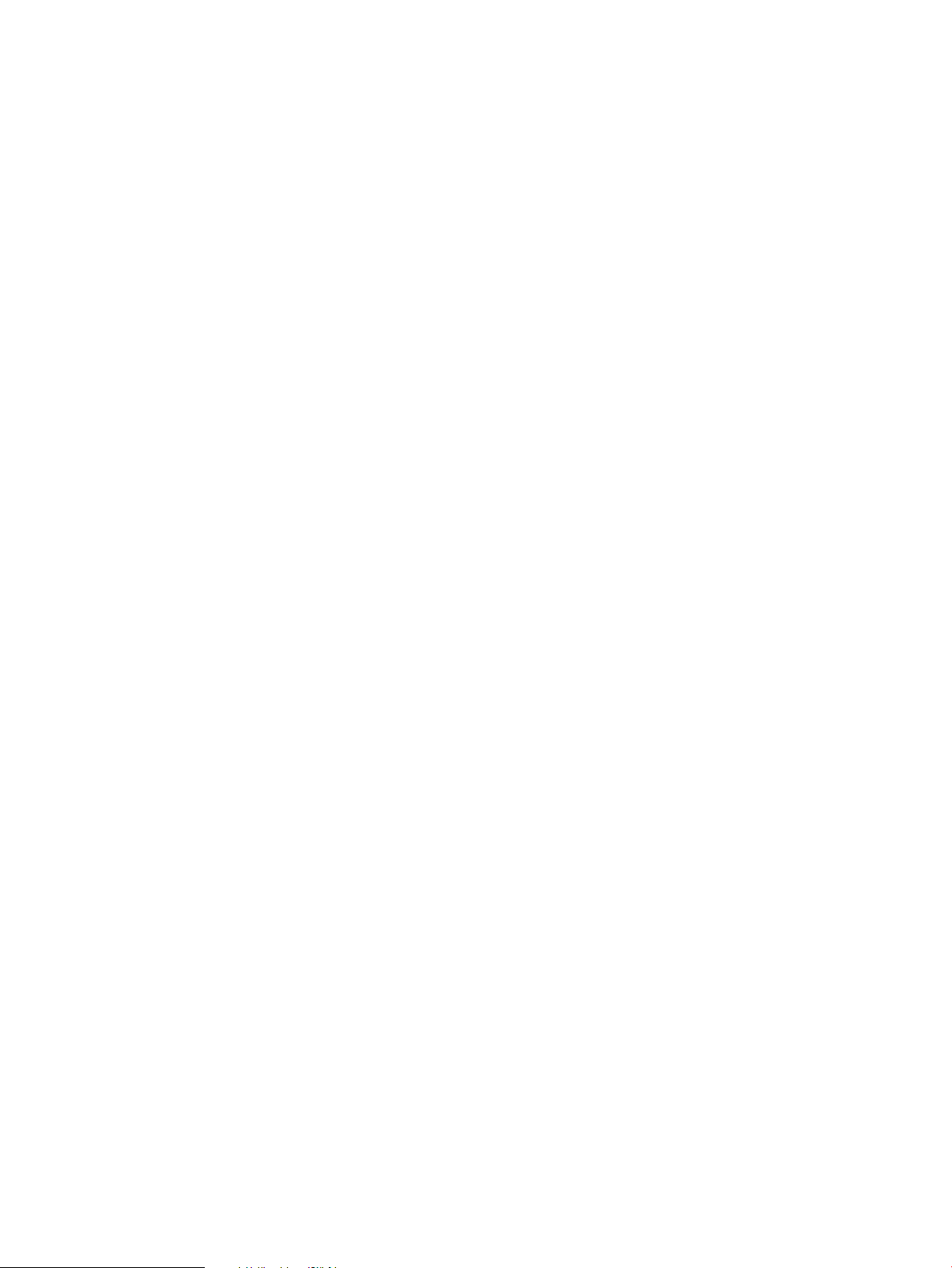
Page 3
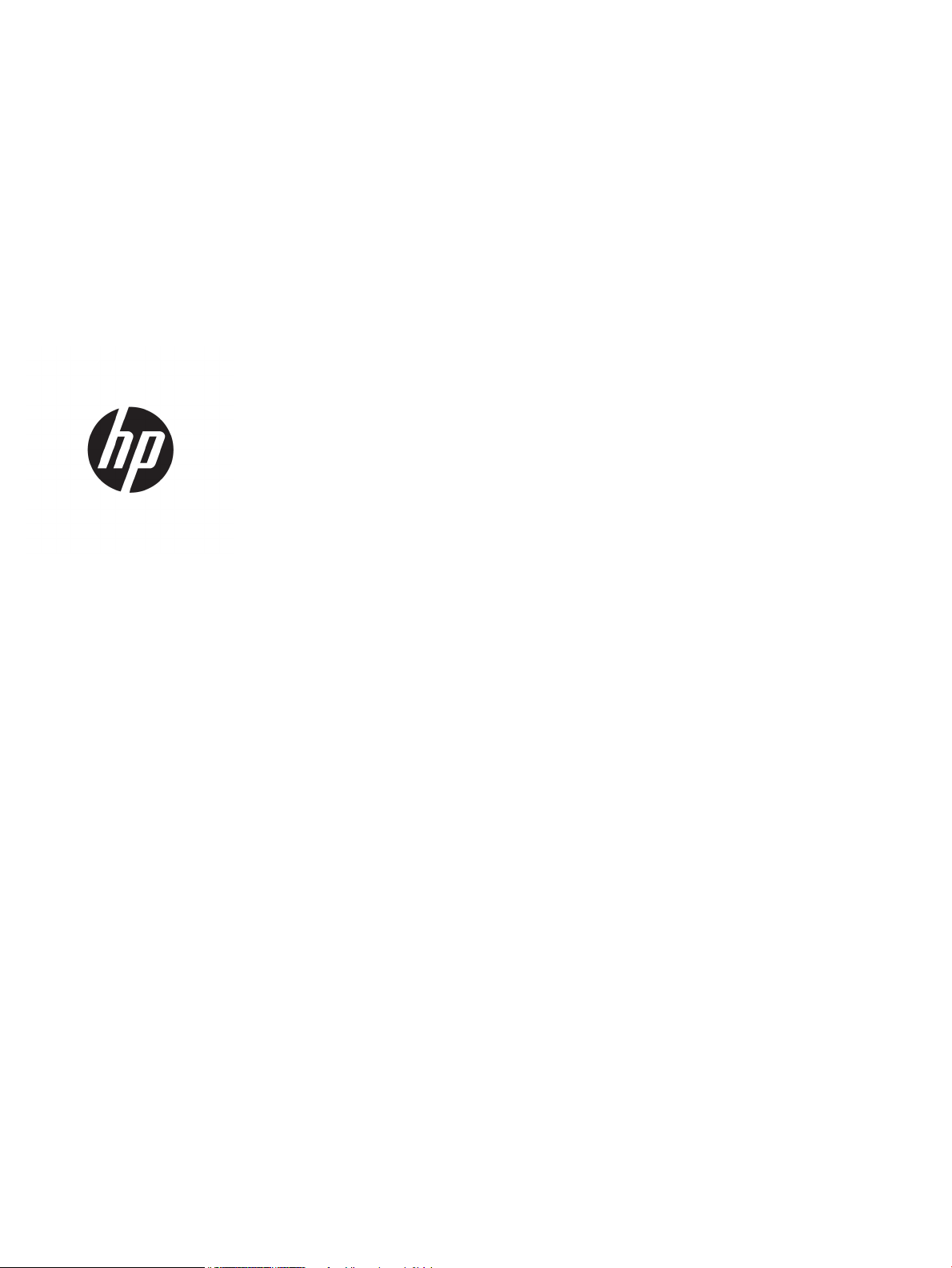
HP LaserJet Enterprise MFP M725
Guida dell'utente
Page 4
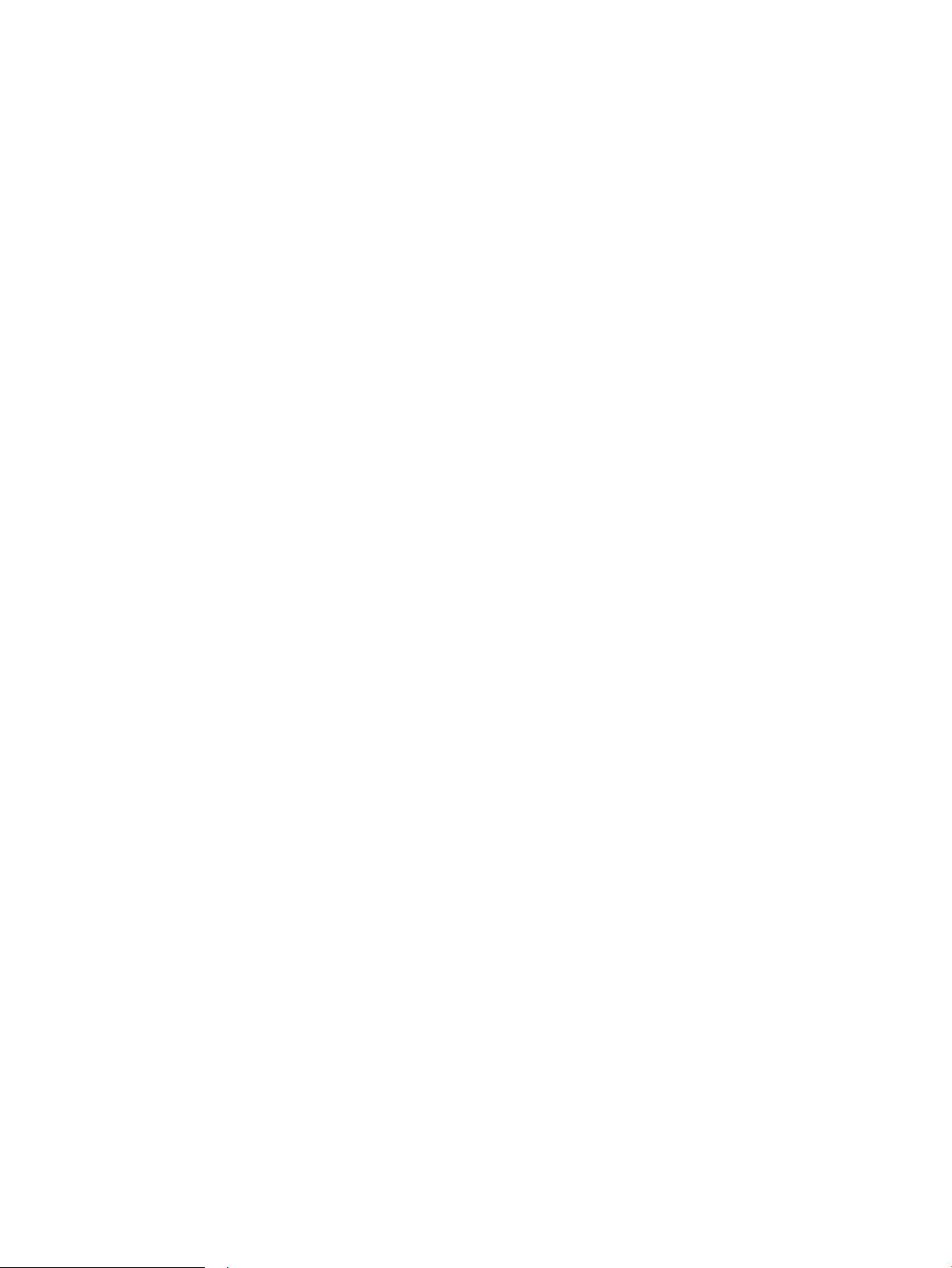
Copyright e licenza
Marchi
© Copyright 2017 HP Development Company,
L.P.
Sono vietati la riproduzione, l'adattamento e la
traduzione senza previo consenso scritto, ad
eccezione dei casi previsti dalle leggi sui diritti
d'autore.
Le informazioni contenute nel presente
documento sono soggette a modica senza
preavviso.
Le uniche garanzie per i prodotti e i servizi HP
sono presentate nelle dichiarazioni esplicite di
garanzia fornite in accompagnamento a tali
prodotti e servizi. Nessuna disposizione del
presente documento dovrà essere interpretata
come garanzia aggiuntiva. HP non sarà
responsabile per omissioni o errori tecnici ed
editoriali contenuti nel presente documento.
Edition 2, 8/2017
Adobe®, Adobe Photoshop®, Acrobat®, e
PostScript
®
sono marchi registrati di Adobe
Systems Incorporated.
Apple e il logo Apple sono marchi registrati di
Apple Computer, Inc., negli Stati Uniti e in altri
paesi/regioni. iPod è un marchio di Apple
Computer, Inc. iPod è solo per la copia di
detentori di diritti legali o autorizzati. Non rubare
la musica.
Microsoft®, Windows®, Windows® XP e Windows
Vista® sono marchi di Microsoft Corporation
registrati negli Stati Uniti.
UNIX® è un marchio registrato di The Open
Group.
Page 5
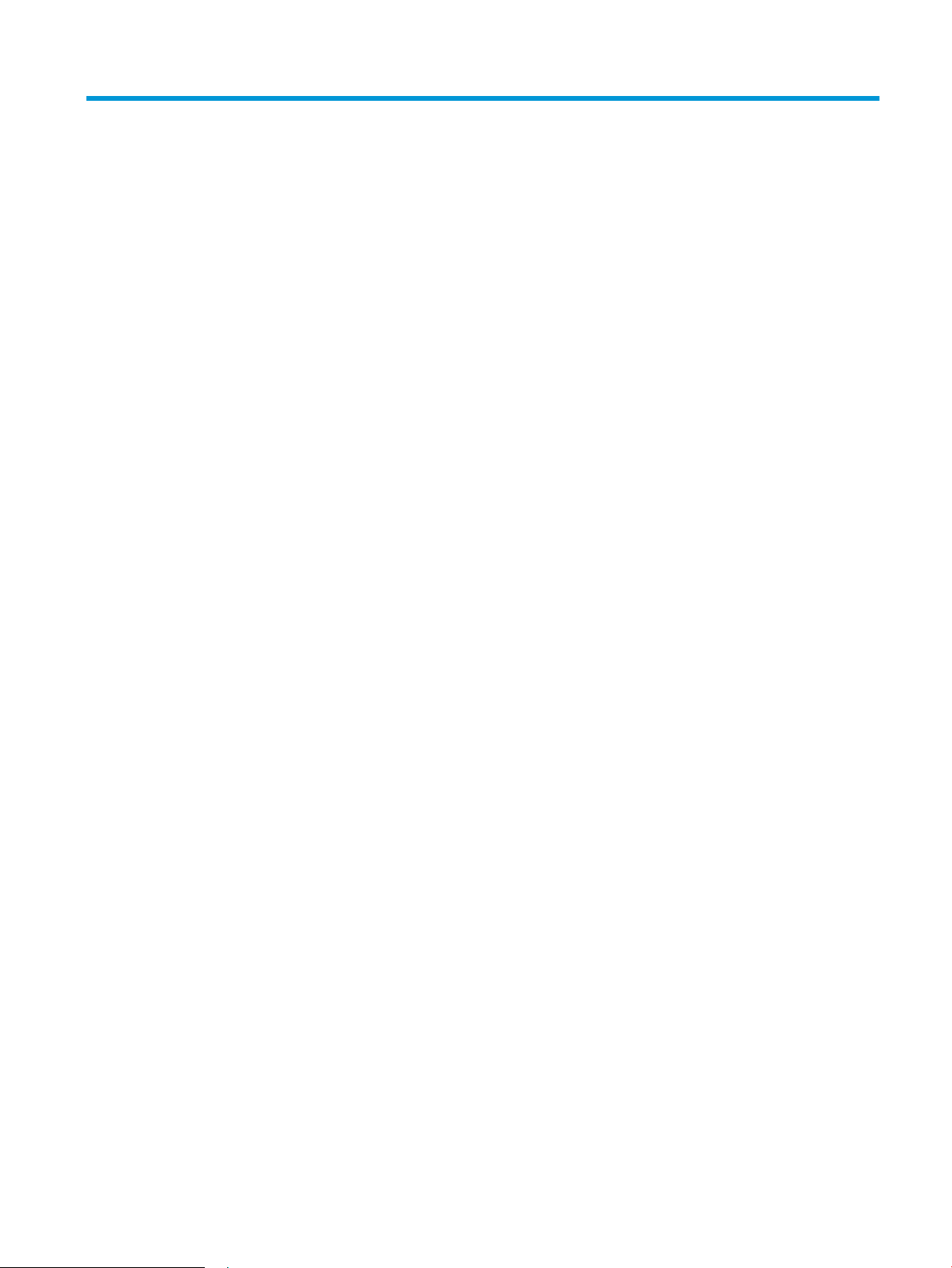
Sommario
1 Introduzione al prodotto .......................................................................................................................................................................... 1
Confronto tra prodotti .............................................................................................................................................................. 2
Viste del prodotto ..................................................................................................................................................................... 5
Vista frontale destra del prodotto ..................................................................................................................... 5
Vista frontale sinistra del prodotto ................................................................................................................... 6
Opzioni di alimentazione del prodotto ............................................................................................................. 7
Porte di interfaccia ............................................................................................................................................... 8
Posizione dei numeri di modello e di serie ...................................................................................................... 9
Pannello di controllo .............................................................................................................................................................. 10
Componenti del pannello di controllo ............................................................................................................ 10
Schermata iniziale del pannello di controllo ................................................................................................. 10
Pulizia del pannello di controllo ...................................................................................................................... 12
Guida del pannello di controllo ........................................................................................................................ 12
Rapporti sul prodotto ............................................................................................................................................................ 14
2 Collegamento del prodotto e installazione del software ................................................................................................................. 17
Collegamento di un prodotto al computer tramite cavo USB e installazione del software (Windows) ................... 18
Collegamento del prodotto a una rete tramite cavo di rete e installazione del software (Windows) ...................... 20
Congurazione dell'indirizzo IP ....................................................................................................................... 20
Installazione del software ................................................................................................................................ 21
Collegamento di un prodotto al computer tramite cavo USB e installazione del software (Mac OS X) ................... 22
Collegamento del prodotto a una rete tramite cavo di rete e installazione del software (Mac OS X) ...................... 23
Congurazione dell'indirizzo IP ....................................................................................................................... 23
Installazione del software ................................................................................................................................ 24
3 Vassoi di alimentazione e scomparti di uscita ................................................................................................................................... 27
Formati carta supportati ....................................................................................................................................................... 28
Tipi di carta supportati .......................................................................................................................................................... 31
Congurazione dei vassoi ..................................................................................................................................................... 32
Congurazione di un vassoio durante il caricamento della carta .............................................................. 32
Congurazione di un vassoio in base alle impostazioni del processo di stampa .................................... 32
ITWW iii
Page 6
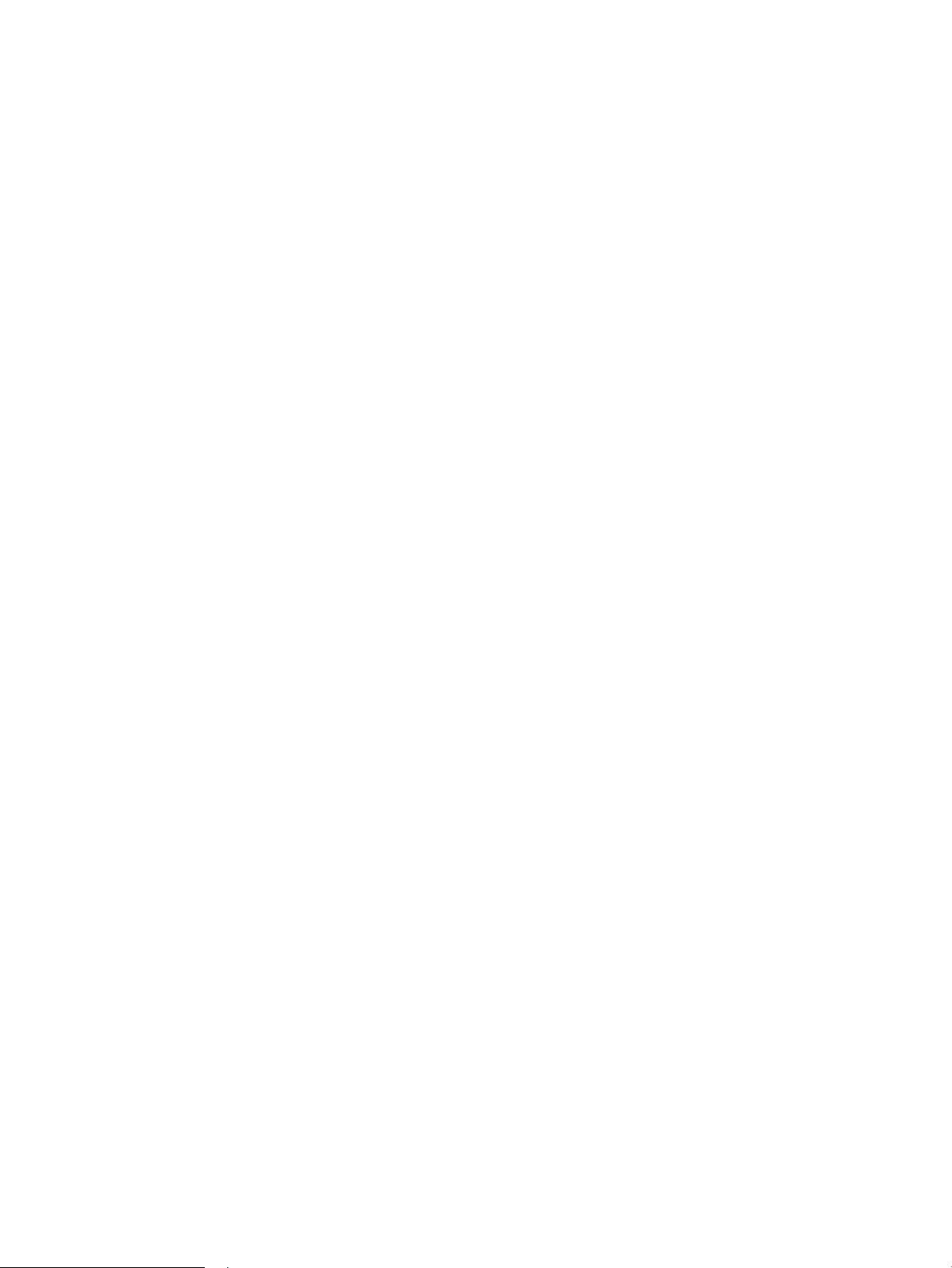
Congurazione di un vassoio utilizzando il pannello di controllo .............................................................. 32
Modalità carta intestata alternativa .................................................................................................................................... 33
Vassoio 1 ................................................................................................................................................................................. 34
Capacità del vassoio e orientamento carta ................................................................................................... 34
Caricamento del vassoio 1 ............................................................................................................................... 34
Vassoi 2 e 3 ............................................................................................................................................................................. 37
Capacità del vassoio e orientamento carta ................................................................................................... 37
Caricamento dei vassoi 2 e 3 ........................................................................................................................... 37
Vassoi da 500 fogli ................................................................................................................................................................. 40
Capacità del vassoio da 500 fogli e orientamento carta ............................................................................. 40
Caricamento dei vassoi da 500 fogli .............................................................................................................. 40
Vassoio da 3.500 fogli ad alta capacità .............................................................................................................................. 43
Alta capacità di alimentazione di 3.500 fogli e orientamento della carta ................................................ 43
Caricamento del vassoio da 3.500 fogli ad alta capacità ............................................................................ 43
Scomparto di uscita standard .............................................................................................................................................. 45
Cucitrice/raccoglitore (solo modelli z e z+) ........................................................................................................................ 45
4 Componenti, materiali di consumo e accessori ................................................................................................................................. 47
Ordinazione di parti, accessori e materiali di consumo .................................................................................................... 48
Cartucce del toner .................................................................................................................................................................. 49
Visualizzazione della cartuccia del toner ....................................................................................................... 49
Informazioni sulle cartucce del toner ............................................................................................................. 50
Cartucce del toner riciclate .......................................................................................................... 50
Conservazione delle cartucce del toner .................................................................................... 50
Politica HP per le cartucce del toner non HP ............................................................................ 50
Sostituire la cartuccia del toner. ...................................................................................................................... 51
Sito Web HP contro la contraazione ................................................................................................................................. 54
Stampa al raggiungimento dell'esaurimento stimato di una cartuccia di toner .......................................................... 55
Attivazione o disattivazione delle opzioni Impostazioni In esaurimento del pannello di controllo .......................... 56
Parti di ricambio CSR (Customer Self-Repair) .................................................................................................................... 57
Accessori .................................................................................................................................................................................. 60
Cartuccia del toner ................................................................................................................................................................. 61
Visualizzazione della cartuccia di toner ......................................................................................................... 61
Informazioni sulle cartucce di toner ............................................................................................................... 62
Riciclaggio delle cartucce di toner .............................................................................................. 62
Conservazione delle cartucce del toner .................................................................................... 62
Politica HP per le cartucce del toner non HP ............................................................................ 62
Sostituire la cartuccia di toner. ........................................................................................................................ 63
Punti metallici (solo per i modelli con la cucitrice) ............................................................................................................ 66
Caricamento dei punti ....................................................................................................................................... 66
iv ITWW
Page 7
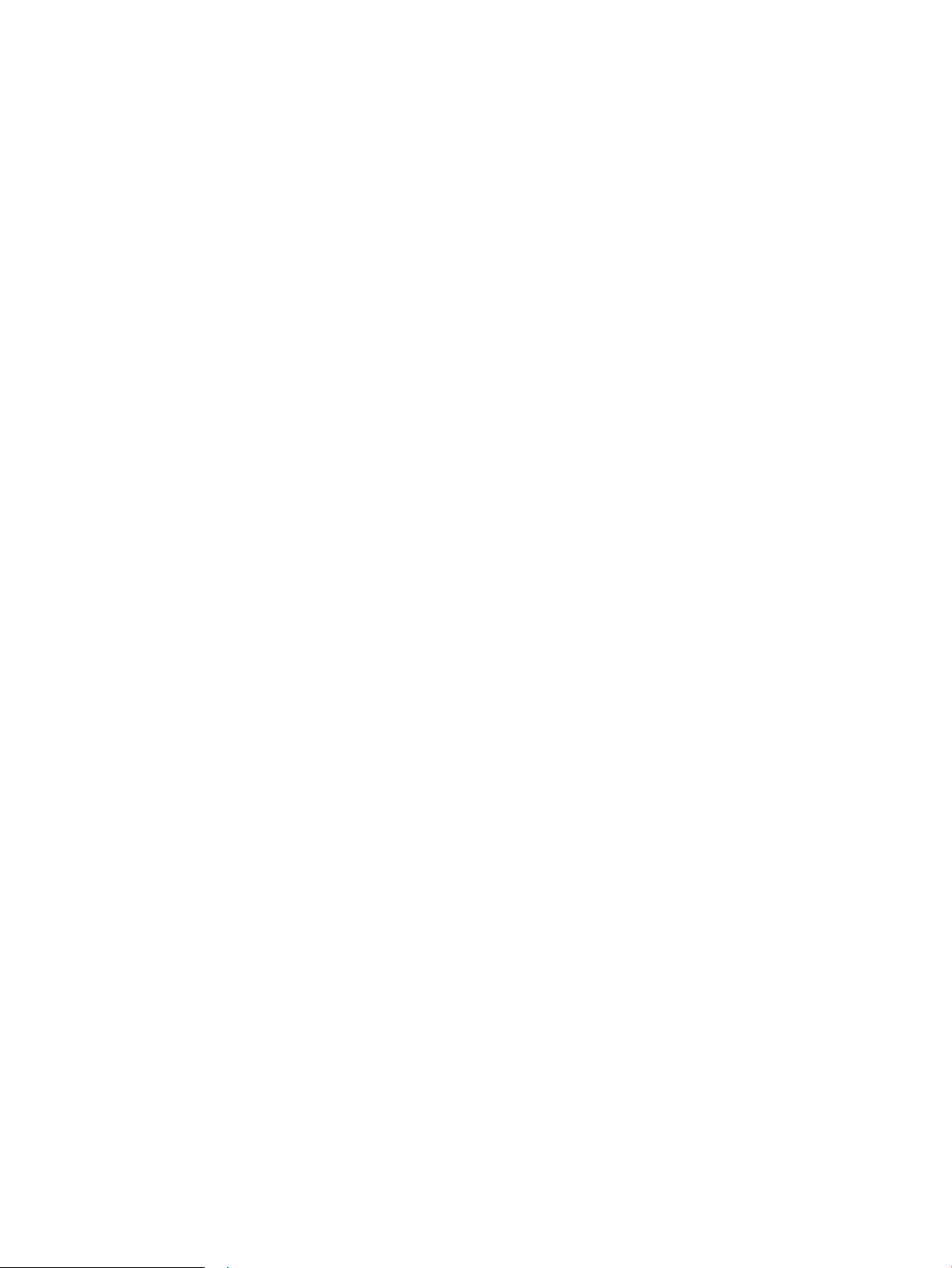
5 Stampa ..................................................................................................................................................................................................... 69
Driver di stampa supportati (Windows) .............................................................................................................................. 70
Driver di stampa universale HP (UPD) ............................................................................................................ 70
Modalità di installazione di UPD ................................................................................................. 71
Modica delle impostazioni di un processo di stampa (Windows) ................................................................................. 72
Modica delle impostazioni per tutti i processi di stampa valida no alla chiusura del
programma software successiva .................................................................................................................... 72
Modica delle impostazioni predenite per tutti i processi di stampa ...................................................... 72
Modica delle impostazioni di congurazione del prodotto ....................................................................... 72
Modica delle impostazioni di un processo di stampa (Mac OS X) ................................................................................. 73
Modica delle impostazioni per tutti i processi di stampa valida no alla chiusura del
programma software successiva .................................................................................................................... 73
Modica delle impostazioni predenite per tutti i processi di stampa ...................................................... 73
Modica delle impostazioni di congurazione del prodotto ....................................................................... 73
Operazioni di stampa (Windows) ......................................................................................................................................... 74
Uso di un collegamento per la stampa (Windows) ....................................................................................... 74
Creazione di collegamenti per la stampa (Windows) ................................................................................... 76
Stampa automatica su entrambi i lati (Windows) ........................................................................................ 79
Stampa manuale su entrambi i lati (Windows) ............................................................................................. 81
Stampa di più pagine per foglio (Windows) ................................................................................................... 83
Selezione dell'orientamento della pagina (Windows) .................................................................................. 85
Selezione del tipo di carta (Windows) ............................................................................................................ 87
Stampa della prima o dell'ultima pagina su carta diversa (Windows) ...................................................... 90
Adattamento di un documento alle dimensioni della pagina (Windows) ................................................. 93
Creazione di un opuscolo (Windows) .............................................................................................................. 95
Selezione delle opzioni relative ai punti (Windows) ..................................................................................... 97
Operazioni di stampa (Mac OS X) ......................................................................................................................................... 99
Utilizzo di una preimpostazione di stampa (Mac OS X) ............................................................................... 99
Creazione di una preimpostazione di stampa (Mac OS X) ........................................................................... 99
Stampa automatica su entrambi i lati (Mac OS X) ........................................................................................ 99
Stampa manuale su entrambi i lati (Mac OS X) ............................................................................................. 99
Stampa di più pagine per foglio (Mac OS X) ................................................................................................ 100
Selezione dell'orientamento della pagina (Mac OS X) ............................................................................... 100
Selezione del tipo di carta (Mac OS X) .......................................................................................................... 100
Stampa di una copertina (Mac OS X) ............................................................................................................ 100
Adattamento di un documento alle dimensioni della pagina (Mac OS X) .............................................. 101
Creazione di un opuscolo (Mac OS X) ........................................................................................................... 101
Selezione delle opzioni relative ai punti (Mac OS X) .................................................................................. 101
Operazioni di stampa aggiuntive (Windows) ................................................................................................................... 103
Annullamento di un processo di stampa (Windows) ................................................................................. 103
Selezione del formato carta (Windows) ...................................................................................................... 103
ITWW v
Page 8
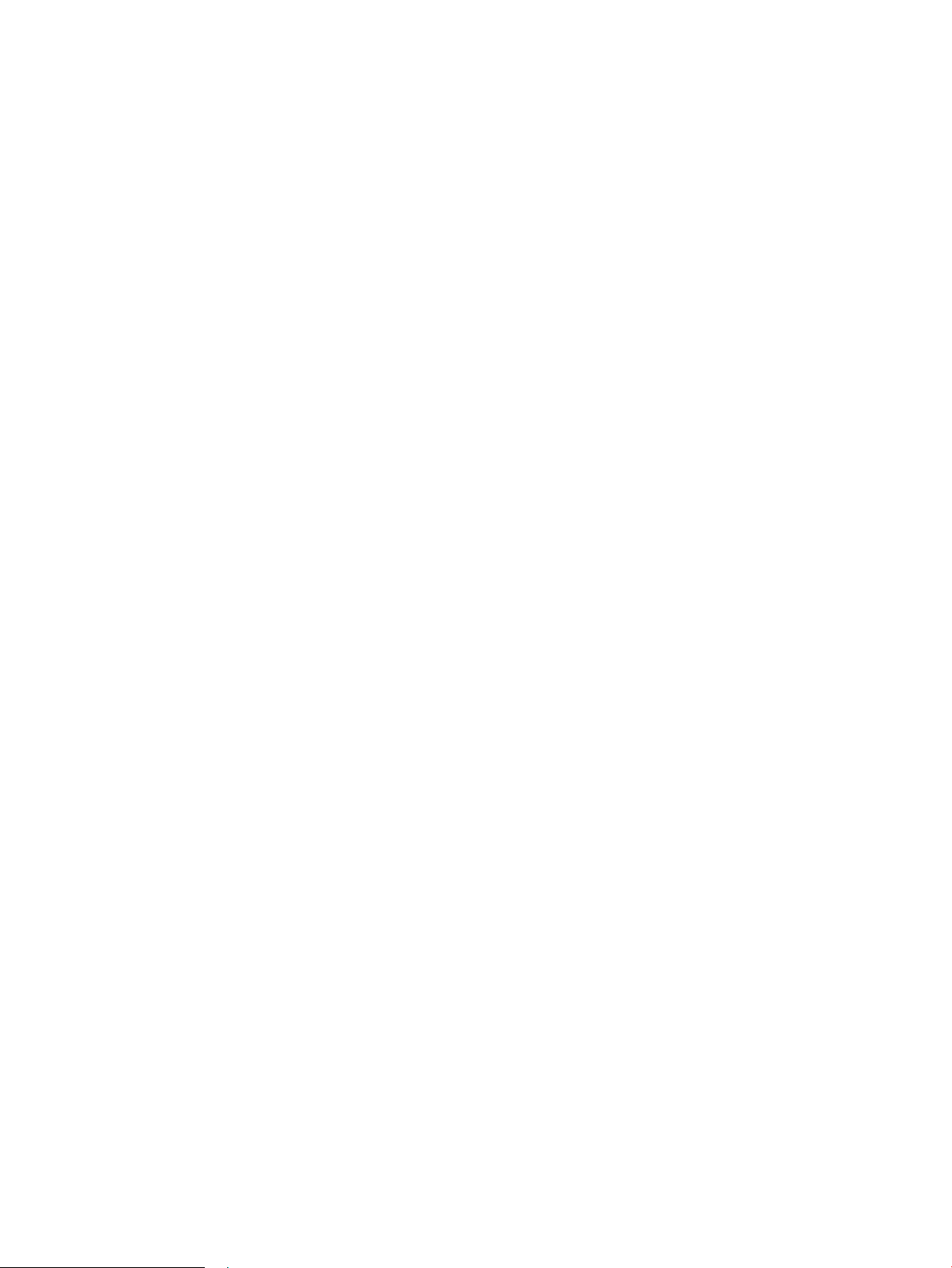
Selezione di un formato carta personalizzato (Windows) ........................................................................ 103
Stampa di ligrane (Windows) ...................................................................................................................... 104
Operazioni di stampa aggiuntive (Mac OS X) ................................................................................................................... 105
Annullamento di un processo di stampa (Mac OS X) ................................................................................. 105
Selezionare il formato carta (Mac OS X) ...................................................................................................... 105
Selezione di un formato carta personalizzato (Mac OS X) ....................................................................... 105
Stampa di ligrane (Mac OS X) ...................................................................................................................... 105
Memorizzazione dei processi di stampa sul prodotto ................................................................................................... 107
Creazione di un processo memorizzato (Windows) .................................................................................. 107
Creazione di un processo memorizzato (Mac OS X) .................................................................................. 109
Stampa di un processo memorizzato .......................................................................................................... 110
Eliminazione di un processo memorizzato ................................................................................................. 110
Aggiunta di una pagina di separazione dei processi (Windows) ................................................................................... 111
Utilizzo di HP ePrint ............................................................................................................................................................. 112
Utilizzo del software HP ePrint .......................................................................................................................................... 113
Uso di Apple AirPrint ............................................................................................................................................................ 114
Collegamento del prodotto ad AirPrint ........................................................................................................ 114
Ricerca del nome AirPrint del prodotto ....................................................................................................... 114
Stampa da AirPrint .......................................................................................................................................... 114
Modica del nome del prodotto AirPrint ..................................................................................................... 114
Risoluzione dei problemi di AirPrint ............................................................................................................. 115
Utilizzo di HP Smart Print (Windows) ............................................................................................................................... 116
Utilizzo della funzione di stampa da USB ........................................................................................................................ 117
Stampa di documenti da USB ........................................................................................................................ 118
6 Copia ....................................................................................................................................................................................................... 119
Impostazione di nuove impostazioni di copia predenite ............................................................................................. 120
Esecuzione di una copia singola ........................................................................................................................................ 122
Esecuzione di più copie ....................................................................................................................................................... 123
Copia di un originale con più pagine ................................................................................................................................. 125
Fascicolazione di un processo di copia ............................................................................................................................. 127
Cucitura di un processo di copia ........................................................................................................................................ 129
Copia su entrambi i lati (fronte/retro) ............................................................................................................................... 130
Copia automatica su entrambi i lati .............................................................................................................. 130
Copia manuale su entrambe le facciate ...................................................................................................... 131
Riduzione o ingrandimento di un'immagine copiata ...................................................................................................... 133
Ottimizzazione della qualità di copia per testo o immagini .......................................................................................... 135
Regolazione del livello di luminosità o dei toni scuri ..................................................................................................... 136
Impostazione del formato e del tipo della carta per la copia su carta speciale ........................................................ 138
Utilizzo della modalità Creazione processo ..................................................................................................................... 139
Copia di un libro .................................................................................................................................................................... 140
vi ITWW
Page 9

Copia di una foto .................................................................................................................................................................. 142
7 Scansione e invio .................................................................................................................................................................................. 145
Impostazione delle funzioni di scansione/invio .............................................................................................................. 146
Modica delle impostazioni predenite di scansione/invio dal pannello di controllo del prodotto ........................ 148
Invio di un documento acquisito tramite scansione a una cartella di rete ................................................................. 150
Invio di un documento acquisito a una cartella nella memoria del prodotto ............................................................. 154
Invio di un documento acquisito a un'unità ash USB ................................................................................................... 155
Scansione e salvataggio del documento ..................................................................................................... 155
Invio di un documento acquisito tramite scansione a uno o più indirizzi e-mail ....................................................... 158
Utilizzo della rubrica per l'invio delle e-mail .................................................................................................................... 161
Aggiunta di contatti alla rubrica dal pannello di controllo del prodotto ................................................. 161
Invio di un documento a posta elettronica utilizzando la rubrica ........................................................... 163
Scansione di una foto .......................................................................................................................................................... 166
8 Fax .......................................................................................................................................................................................................... 169
Congurazione delle impostazioni fax obbligatorie ....................................................................................................... 170
Impostazione guidata fax .............................................................................................................................. 170
Impostazione o verica della data e dell'ora .............................................................................................. 171
Impostazione o verica del formato data e ora ......................................................................................... 171
Congurazione delle impostazioni di selezione fax ....................................................................................................... 173
Congurazione delle impostazioni generali di invio del fax .......................................................................................... 175
Congurazione dei codici di fatturazione fax .................................................................................................................. 176
Congurazione delle opzioni predenite per i processi di invio fax ............................................................................. 177
Congurazione delle impostazioni di ricezione del fax ................................................................................................. 179
Utilizzo di una pianicazione stampa fax ......................................................................................................................... 180
Blocco dei fax in arrivo ........................................................................................................................................................ 181
Creazione di un elenco di fax bloccati .......................................................................................................... 181
Eliminazione dei numeri dall'elenco dei numeri di fax bloccati ................................................................ 181
Congurazione delle opzioni predenite per i processi di ricezione fax ..................................................................... 182
Archiviazione e inoltro fax .................................................................................................................................................. 183
Abilitazione dell'archiviazione dei fax .......................................................................................................... 183
Abilitazione dell'inoltro dei fax ...................................................................................................................... 183
Creazione di un elenco di selezioni rapide ....................................................................................................................... 184
Aggiunta di un numero a un elenco di selezioni rapide esistente ................................................................................ 187
Eliminazione di un elenco di selezioni rapide .................................................................................................................. 188
Eliminazione di un singolo numero dall'elenco di selezioni rapide .............................................................................. 189
Invio di un fax tramite immissione manuale dei numeri ............................................................................................... 190
Invio di fax mediante una selezione rapida ..................................................................................................................... 192
Ricerca per nome in un elenco di selezioni rapide .......................................................................................................... 194
Invio di un fax mediante i numeri della rubrica fax ........................................................................................................ 195
ITWW vii
Page 10
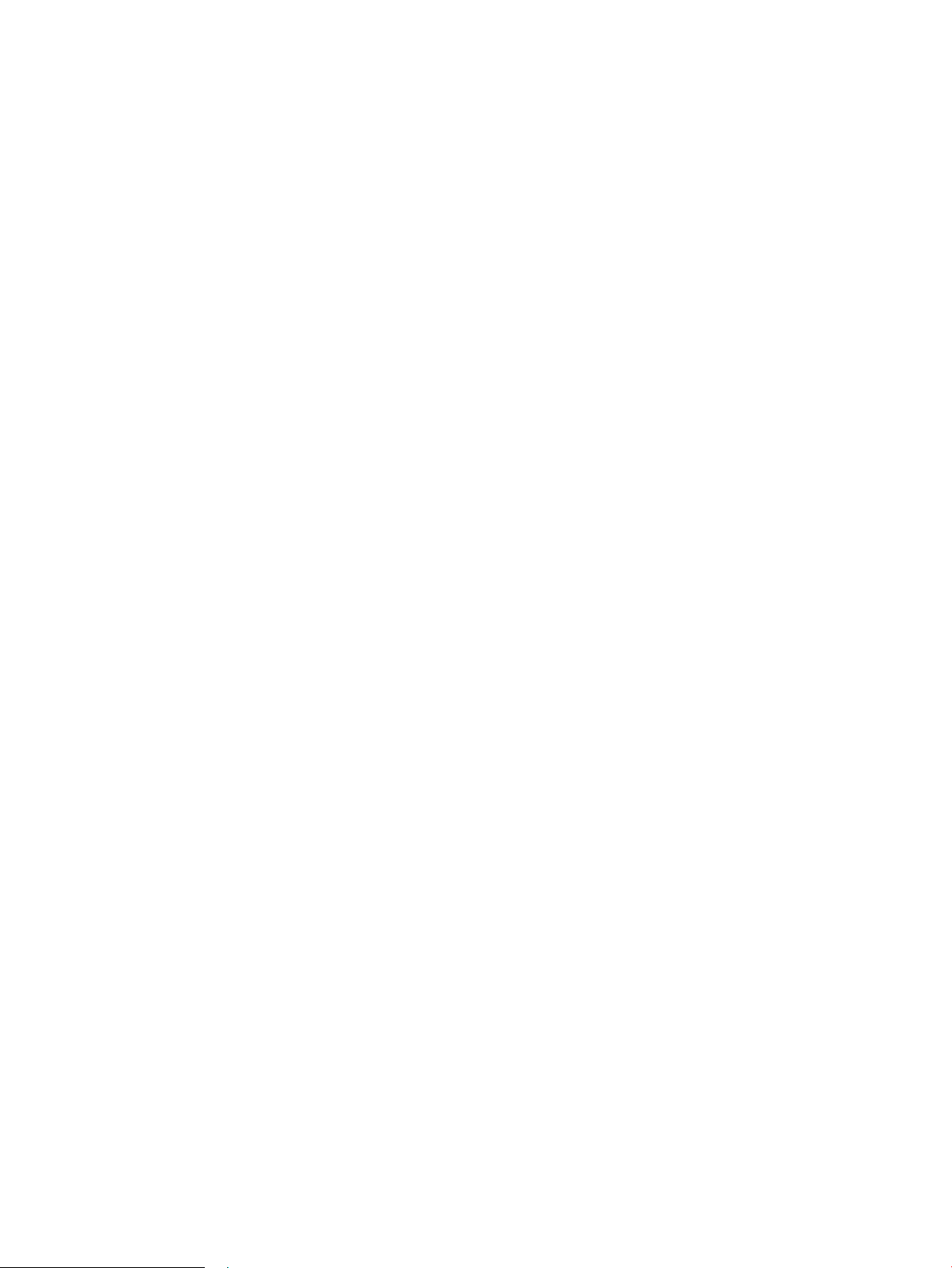
Ricerca nella rubrica fax ...................................................................................................................................................... 198
Annullamento di un fax ....................................................................................................................................................... 199
Utilizzo del fax sulle reti VoIP ............................................................................................................................................. 200
Rapporti fax .......................................................................................................................................................................... 201
Registro attività fax ......................................................................................................................................... 201
Rapporto codici fatturazione ......................................................................................................................... 202
Rapporto elenco fax bloccati ......................................................................................................................... 202
Rapporto elenco selezione rapida ................................................................................................................ 202
Rapporto chiamate fax ................................................................................................................................... 202
9 Gestione del prodotto .......................................................................................................................................................................... 203
Congurazione delle impostazioni di rete IP ................................................................................................................... 204
Dichiarazione di non responsabilità sulla condivisione stampante ........................................................ 204
Visualizzazione o modica delle impostazioni di rete ............................................................................... 204
Congurazione manuale dei parametri TCP/IP di IPv4 dal pannello di controllo .................................. 204
Congurazione manuale dei parametri TCP/IP di IPv6 dal pannello di controllo .................................. 205
Server Web HP incorporato ................................................................................................................................................ 206
Apertura del server Web HP incorporato .................................................................................................... 206
Funzioni del server Web incorporato HP ..................................................................................................... 207
Scheda Informazioni .................................................................................................................. 207
Scheda Generale ......................................................................................................................... 207
Scheda Copia/Stampa ................................................................................................................ 208
Scheda Scansione/Invio digitale ............................................................................................... 209
Scheda Fax (solo modelli con fax) ........................................................................................... 210
Scheda Risoluzione dei problemi ............................................................................................. 210
Scheda Sicurezza ........................................................................................................................ 211
Scheda Servizi Web HP .............................................................................................................. 211
Scheda Rete ................................................................................................................................. 211
Elenco Altri collegamenti ........................................................................................................... 211
Utility HP (Mac OS X) ............................................................................................................................................................ 213
Accesso all'utility HP ....................................................................................................................................... 213
Funzioni dell'utility HP .................................................................................................................................... 213
Uso del software HP Web Jetadmin ................................................................................................................................. 215
Impostazioni di EconoMode ............................................................................................................................................... 216
Stampa con EconoMode ................................................................................................................................ 216
Ottimizzazione della velocità o del consumo energetico ......................................................................... 216
Impostare la modalità di pausa .................................................................................................................... 216
Impostazione della pianicazione di pausa ................................................................................................ 217
Funzioni di sicurezza del prodotto .................................................................................................................................... 219
Dichiarazioni sulla sicurezza .......................................................................................................................... 219
Protezione IP .................................................................................................................................................... 219
viii ITWW
Page 11

Accesso al prodotto ........................................................................................................................................ 219
Impostazione di una password di sistema .................................................................................................. 219
Supporto crittograa: dischi rigidi protetti a elevate prestazioni HP ...................................................... 220
Blocco del coperchio del formatter .............................................................................................................. 220
Aggiornamento del rmware del prodotto ..................................................................................................................... 221
10 Risoluzione dei problemi .................................................................................................................................................................. 223
Elenco di controllo per la risoluzione dei problemi ......................................................................................................... 224
Fattori che inuiscono sulle prestazioni del prodotto .................................................................................................... 226
Ripristino dei valori predeniti ........................................................................................................................................... 227
Guida del pannello di controllo .......................................................................................................................................... 228
Alimentazione carta errata o inceppamenti .................................................................................................................... 229
Il prodotto non preleva la carta ..................................................................................................................... 229
Il prodotto preleva più fogli di carta ............................................................................................................. 229
Nell'alimentatore documenti vengono inceppati, inclinati o prelevati più fogli di carta ...................... 229
Prevenzione degli inceppamenti della carta ............................................................................................... 230
Eliminazione degli inceppamenti ...................................................................................................................................... 231
Individuazione degli inceppamenti ............................................................................................................... 231
Navigazione automatica per la rimozione degli inceppamenti ............................................................... 231
Eliminare gli inceppamenti nell'alimentatore documenti ......................................................................... 232
Eliminazione degli inceppamenti nell'area dello scomparto di uscita .................................................... 233
Eliminazione degli inceppamenti nella cucitrice/raccoglitore .................................................................. 234
Eliminazione degli inceppamenti della cucitrice ........................................................................................ 236
Eliminazione degli inceppamenti nel vassoio 1 ......................................................................................... 239
Eliminazione degli inceppamenti nel vassoio 2 o nel vassoio 3 .............................................................. 240
Eliminazione degli inceppamenti dai vassoi da 500 fogli ......................................................................... 242
Eliminazione degli inceppamenti nel vassoio ad alta capacità da 3.500 fogli ...................................... 244
Eliminazione degli inceppamenti dall'area della cartuccia di toner ......................................................... 247
eliminazione degli inceppamenti nel fusore ............................................................................................... 250
Eliminazione degli inceppamenti dall'unità fronte/retro .......................................................................... 252
Modica dell'eliminazione inceppamenti ......................................................................................................................... 254
Migliorare la qualità di stampa .......................................................................................................................................... 255
Stampa da un programma software dierente ......................................................................................... 255
Congurare l'impostazione per il tipo di carta per il processo di stampa. ............................................. 255
Modica dell'impostazione del tipo di carta (Windows) ....................................................... 255
Modica dell'impostazione del tipo di carta (Mac OS X) ....................................................... 255
Controllo dello stato della cartuccia di toner .............................................................................................. 256
Stampa di una pagina di pulizia .................................................................................................................... 256
Verica visiva della cartuccia di toner .......................................................................................................... 257
Controllo della carta e dell'ambiente di stampa ......................................................................................... 257
Uso di carta conforme alle speciche consigliate da HP ...................................................... 257
ITWW ix
Page 12
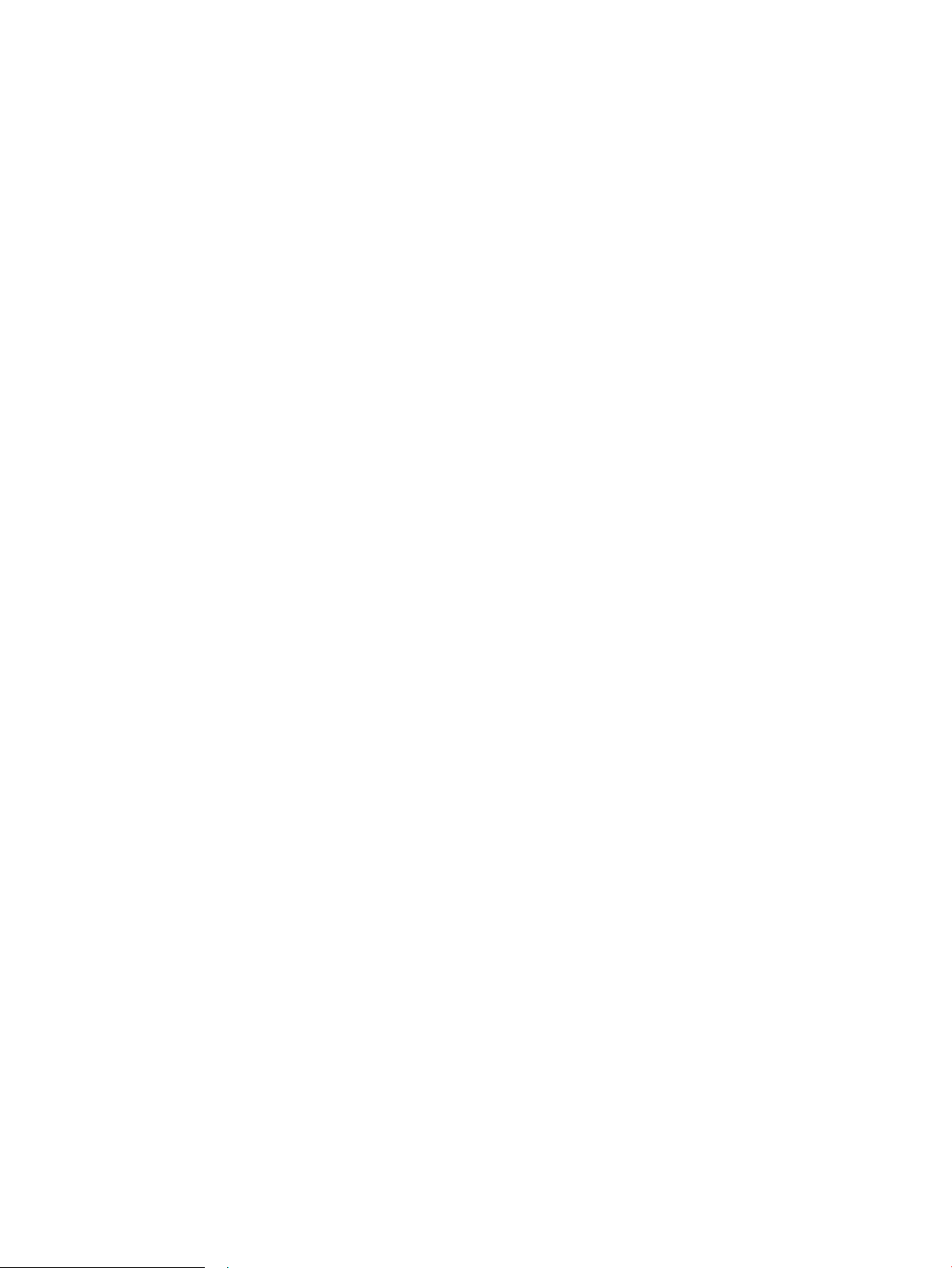
Controllo dell'ambiente .............................................................................................................. 258
Verica delle impostazioni EconoMode ....................................................................................................... 258
Tentativo con un altro driver di stampa ....................................................................................................... 259
Impostazione dell'allineamento del singolo vassoio ................................................................................. 259
Miglioramento della qualità di stampa ............................................................................................................................. 261
Controllo della presenza di sporco e sbavature sul vetro dello scanner ................................................ 261
Calibrazione dello scanner ............................................................................................................................. 263
Controllo delle impostazioni della carta ...................................................................................................... 263
Controllo della congurazione del tipo e del formato della carta ...................................... 263
Selezionare il vassoio da utilizzare per la copia .................................................................... 263
Controllo delle impostazioni di regolazione dell'immagine ..................................................................... 263
Ottimizzazione della qualità di copia per testo o immagini ..................................................................... 264
Copia da bordo a bordo .................................................................................................................................. 264
Pulizia dei rulli di prelievo e del tampone di separazione nell'alimentatore documenti ..................... 264
Miglioramento della qualità di scansione ........................................................................................................................ 267
Controllo della presenza di sporco e sbavature sul vetro dello scanner ................................................ 267
Controllo delle impostazioni di risoluzione ................................................................................................. 268
Controllo delle impostazioni di regolazione dell'immagine ..................................................................... 269
Ottimizzazione della qualità di scansione per testo o immagini ............................................................. 269
Controllo delle impostazioni di qualità di stampa ...................................................................................... 269
Pulizia dei rulli di prelievo e del tampone di separazione nell'alimentatore documenti ..................... 270
Miglioramento della qualità di invio del fax ..................................................................................................................... 272
Controllo della presenza di sporco e sbavature sul vetro dello scanner ................................................ 272
Controllo delle impostazioni di risoluzione di invio del fax ...................................................................... 273
Controllo delle impostazioni di regolazione dell'immagine ..................................................................... 274
Ottimizzazione della qualità del fax per testo o immagini ....................................................................... 274
Controllo delle impostazioni di correzione degli errori ............................................................................. 274
Invio a un fax diverso ...................................................................................................................................... 275
Pulizia dei rulli di prelievo e del tampone di separazione nell'alimentatore documenti ..................... 275
Controllo dell'impostazione di adattamento alla pagina .......................................................................... 276
Verica dell'apparecchiatura fax del mittente ............................................................................................ 277
Il prodotto non stampa o stampa lentamente ................................................................................................................ 278
Il prodotto non stampa .................................................................................................................................. 278
Il prodotto stampa lentamente ..................................................................................................................... 278
Risoluzione dei problemi relativi alla stampa diretta da accessorio USB ................................................................... 279
Il menu Recupero processo da USB non si apre quando si inserisce l'unità ash USB ........................ 279
Non è possibile stampare le dall'unità ash USB ..................................................................................... 279
Il le che si desidera stampare non è indicato nel menu Recupero processo da USB ......................... 280
Risoluzione dei problemi di connessione USB ................................................................................................................ 281
Risoluzione dei problemi di rete cablata .......................................................................................................................... 282
Il collegamento sico del prodotto è scadente .......................................................................................... 282
x ITWW
Page 13

Il computer utilizza un indirizzo IP errato per il prodotto ......................................................................... 282
Il computer non è in grado di comunicare con il prodotto ........................................................................ 282
Il prodotto utilizza un collegamento errato e impostazioni duplex non corrette per la rete .............. 283
Nuovi programmi software potrebbero provocare problemi di compatibilità ....................................... 283
Il computer o la workstation potrebbe non essere impostata correttamente ...................................... 283
Il prodotto è disattivato o altre impostazioni di rete non sono corrette ................................................ 283
Risoluzione dei problemi .................................................................................................................................................... 284
Elenco di controllo per la risoluzione dei problemi relativi al fax ............................................................ 284
Tipo di linea telefonica utilizzato ............................................................................................. 284
Utilizzo di un dispositivo di protezione da sbalzi di tensione .............................................. 284
Utilizzo di un servizio di casella vocale fornito dalla società telefonica o di una
segreteria telefonica .................................................................................................................. 284
La linea telefonica presenta la funzione di avviso di chiamata? ......................................... 285
Verica dello stato dell'accessorio fax ......................................................................................................... 285
Problemi generali di invio e ricezione di fax ................................................................................................ 286
Utilizzo del fax sulle reti VoIP ........................................................................................................................ 286
Problemi di ricezione dei fax ......................................................................................................................... 287
Problemi di invio dei fax ................................................................................................................................. 288
Codici di errore fax .......................................................................................................................................... 290
Messaggi di errore fax sul pannello di controllo del prodotto ................................................................. 290
Messaggi di invio fax .................................................................................................................. 291
Messaggi di ricezione fax .......................................................................................................... 292
Impostazioni servizio ...................................................................................................................................... 292
Impostazioni del menu Risoluzione dei problemi ................................................................. 292
Risoluzione dei problemi con il software del prodotto (Windows) .............................................................................. 294
Il driver di stampa relativo al prodotto non è presente nella cartella Stampante ................................ 294
Durante l'installazione del software è stato visualizzato un messaggio di errore ............................... 294
Il prodotto è in modalità Pronta, ma non stampa. ..................................................................................... 294
Risoluzione dei problemi con il software del prodotto (Mac OS X) .............................................................................. 296
Il nome del prodotto non viene visualizzato nell'elenco dei prodotti Stampa e Fax o Print & Scan
(Stampa e Scansione) ..................................................................................................................................... 296
Un processo di stampa non è stato inviato al prodotto desiderato ........................................................ 296
Una volta eettuato il collegamento con un cavo USB e selezionato il driver, il prodotto non
viene visualizzato nell'elenco Stampa e Fax o Print & Scan (Stampa e Scansione) ............................. 296
Rimozione del software (Windows) .................................................................................................................................. 297
Rimozione del driver di stampa (Mac OS X) ..................................................................................................................... 298
Indice analitico .......................................................................................................................................................................................... 299
ITWW xi
Page 14

xii ITWW
Page 15

1 Introduzione al prodotto
●
Confronto tra prodotti
●
Viste del prodotto
●
Pannello di controllo
●
Rapporti sul prodotto
ITWW 1
Page 16

Confronto tra prodotti
Gestione carta Vassoio 1 (capacità 100
fogli)
Vassoio 2 (capacità 250
fogli)
Vassoio 3 (capacità 250
fogli)
Vassoio da 500 fogli
opzionale
Vassoio da 500 fogli
opzionale con cabinet
Vassoio da 3 x 500 fogli
opzionale
Vassoio da 3.500 fogli ad
alta capacità opzionale
Scomparto di uscita
standard (capacità 250
fogli)
Scomparto di uscita
raccoglitore (capacità 500
fogli)
M725dn
CF066A
M725f
CF067A
M725z
CF068A
M725z+
CF069A
Stampa fronte/retro
automatica
Cucitrice in linea da 30
pagine
Connettività USB 2.0 ad alta velocità
Connessione LAN Ethernet
10/100/1000 con IPv4 e
IPv6
Porta USB diretta (per la
stampa e la scansione
senza computer e per
aggiornare il rmware)
Memorizzazione Disco rigido sicuro ad alte
prestazioni HP da 320 GB
Display del pannello di
controllo
Stampa Stampa di 41 ppm (pagine
Funzione di stampa da USB
Pannello di controllo con
schermo a soramento
al minuto) in formato A4 e
40 ppm su carta in formato
Lettera
(non è necessario un
computer)
2 Capitolo 1 Introduzione al prodotto ITWW
Page 17
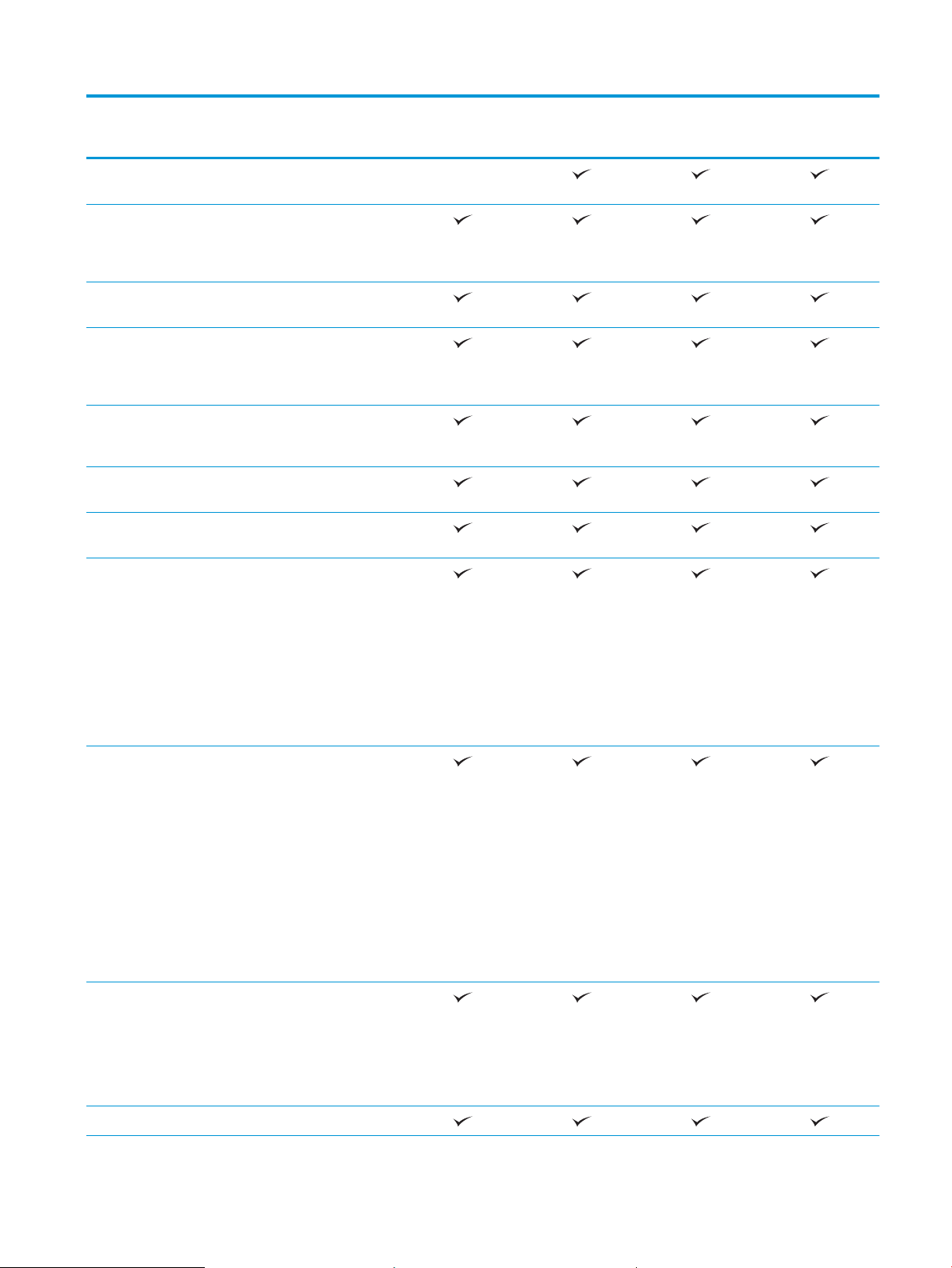
M725dn
M725f
M725z
M725z+
Fax HP LaserJet Analog Fax
Accessory 500
Copia e scansione Copia e scansione di 41
pagine ppm con originali in
formato A4 e 40 ppm con
originali in formato Letter
La risoluzione è di 600 x
300 pixel per pollice (ppi)
Alimentatore documenti da
100 fogli con copia e
scansione fronte/retro
automatica
Funzione di copia e
scansione USB (non è
necessario un computer)
Scansione a colori o
monocromatica
Invio digitale Invio a e-mail e Salva in
cartella di rete
1
Sistemi operativi supportati
Windows XP SP2 o versioni
successive, 32 bit
CF066A
CF067A
CF068A
CF069A
NOTA: ad aprile 2009,
Microsoft ha ritirato il
tradizionale supporto per
Windows XP, contrariamente
ad HP, che ha continuato e
continuerà a fornire tale
supporto al massimo delle
sue capacità.
Windows XP SP2 o versioni
successive, 64 bit (solo
driver di stampa, non
supportato dal programma
di installazione software)
NOTA: ad aprile 2009,
Microsoft ha ritirato il
tradizionale supporto per
Windows XP, contrariamente
ad HP, che ha continuato e
continuerà a fornire tale
supporto al massimo delle
sue capacità.
Windows Vista a 32 e 64 bit
NOTA: Windows Vista
Starter non è supportato nel
programma di installazione
software o dal driver di
stampa.
Windows 7 a 32 e 64 bit
ITWW Confronto tra prodotti 3
Page 18

M725dn
M725f
M725z
M725z+
Windows 8 a 32 e 64 bit
Windows 2003 Server SP1 o
versioni successive, 32 bit e
64 bit
NOTA: La versione a 64 bit
è supportata dal driver di
stampa ma non dal
programma di installazione
software.
Windows Server 2008, 32 e
64 bit
Windows Server 2008 R2,
64 bit
Mac OS X 10.6, 10.7 e 10.8
1
L'elenco di sistemi operativi supportati è applicabile ai driver di stampa PCL 6, PCL 5, PS per Windows e ai driver di stampa per Mac e al CD
di installazione del software della confezione. Per un elenco attuale dei sistemi operativi supportati, vedere www.hp.com/go/
ljMFPM725_software.
CF066A
CF067A
CF068A
CF069A
4 Capitolo 1 Introduzione al prodotto ITWW
Page 19
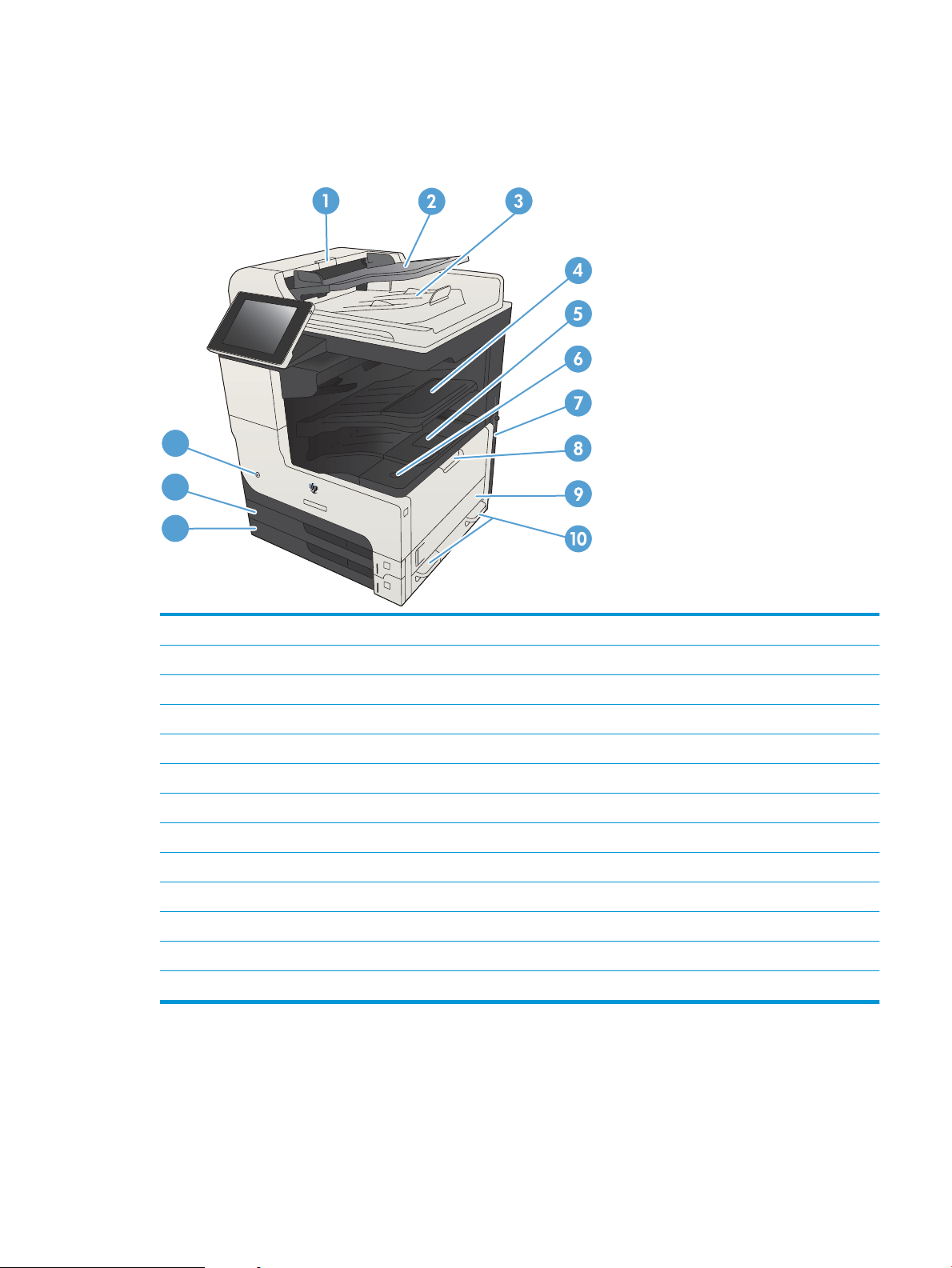
Viste del prodotto
11
12
13
Vista frontale destra del prodotto
1 Coperchio alimentatore di documenti
2 Vassoio di alimentazione dell'alimentatore documenti
3 Scomparto di uscita dell'alimentatore documenti
4 Scomparto di uscita del raccoglitore/cucitrice
5 Sportello della cartuccia di toner
6 Pulsante di rilascio dello sportello della cartuccia
7 Formatter (contiene le porte di interfaccia)
8 Vassoio 1
9 Sportello di accesso destro
10 Maniglie per sollevare il prodotto
11 Vassoio 3
12 Vassoio 2
13 Pulsante di accensione/spegnimento
ITWW Viste del prodotto 5
Page 20

Vista frontale sinistra del prodotto
7
8
9
6
5
4
3
1 Display del pannello di controllo
2 Aree di integrazione hardware (per il collegamento di periferiche di terze parti)
3 Maniglie per sollevare il prodotto
4 Presa di alimentazione
5 Unità fronte/retro
6 Coperchio per l'accesso agli inceppamenti del fusore
7 Sportello superiore sinistro
8 Sportello cucitrice
9 Porta per stampa USB diretta
6 Capitolo 1 Introduzione al prodotto ITWW
Page 21
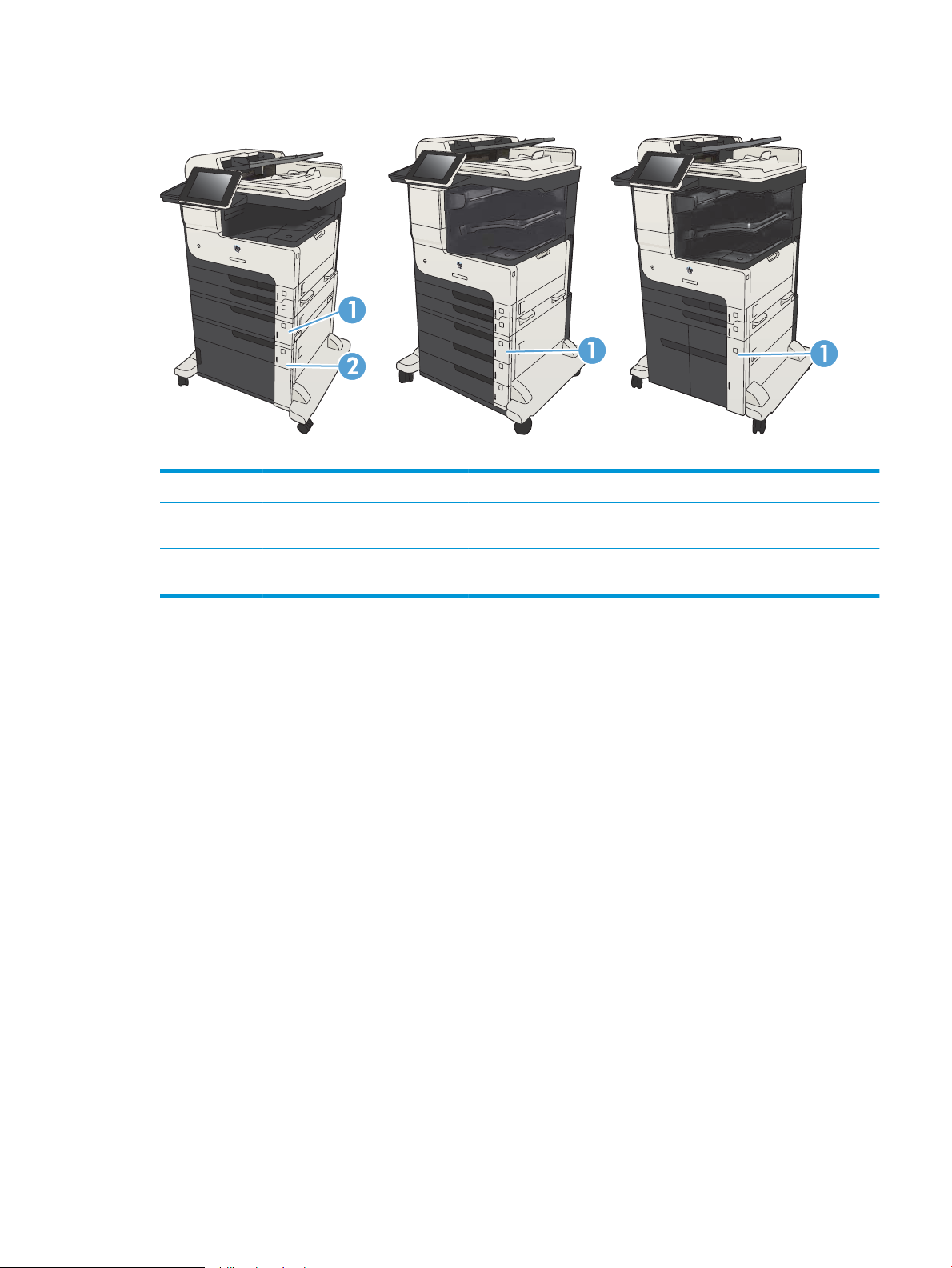
Opzioni di alimentazione del prodotto
M725f M725z M725z+
M725f M725z M725z+
1 1 alimentatore da 500 fogli 3 alimentatori da 500 fogli Vassoio di alimentazione da 3.500
fogli ad alta capacità
2 Alimentatore 1 x 500 fogli con
cabinet
ITWW Viste del prodotto 7
Page 22
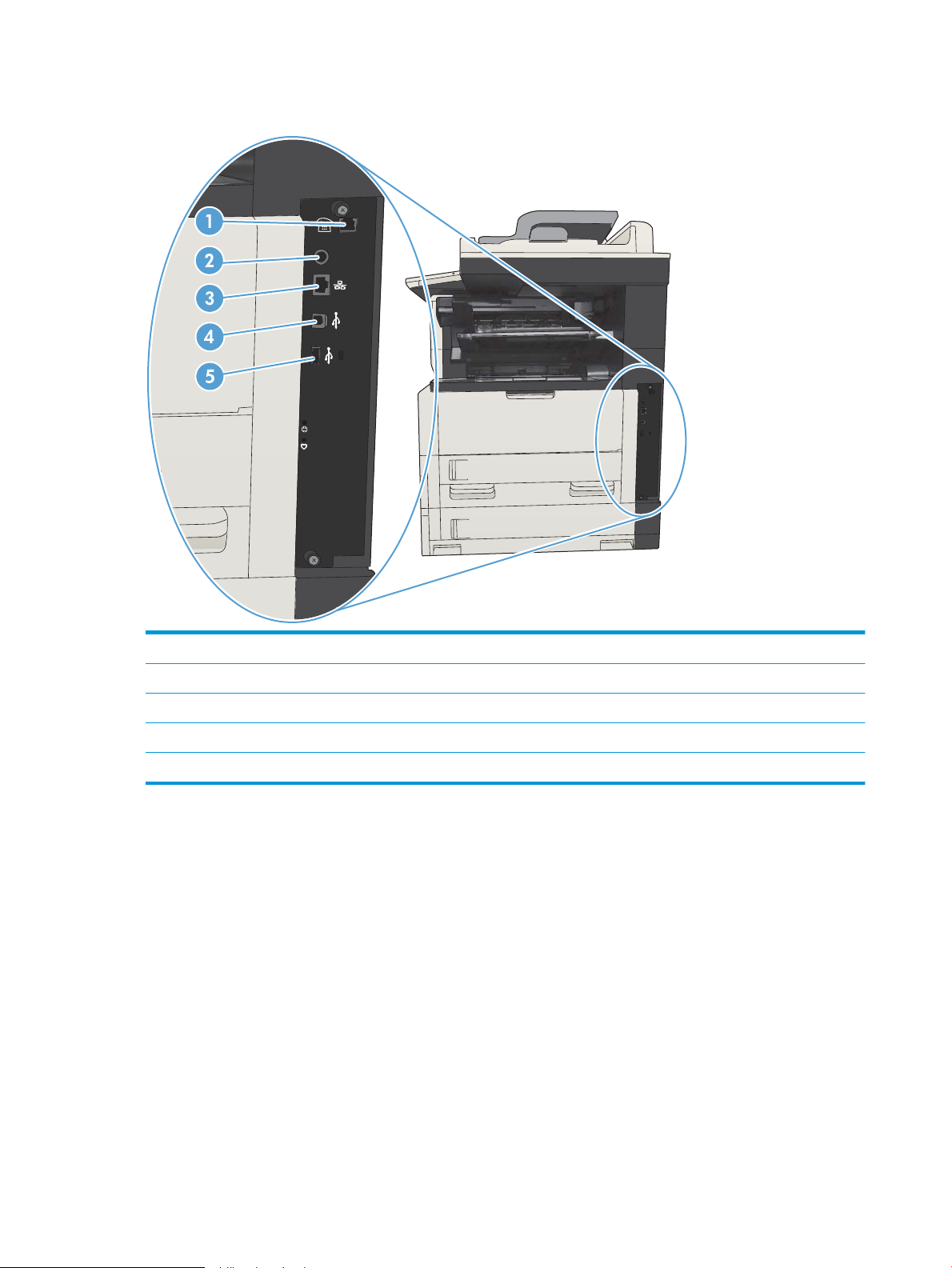
Porte di interfaccia
1 Porta fax
2 Cablaggio interfaccia esterno (per la connessione di periferiche di terze parti)
3 Porta di rete (RJ-45) Ethernet LAN (Local area network)
4 Porta di stampa USB 2.0 Hi-speed
5 Porta USB per il collegamento di dispositivi USB
8 Capitolo 1 Introduzione al prodotto ITWW
Page 23
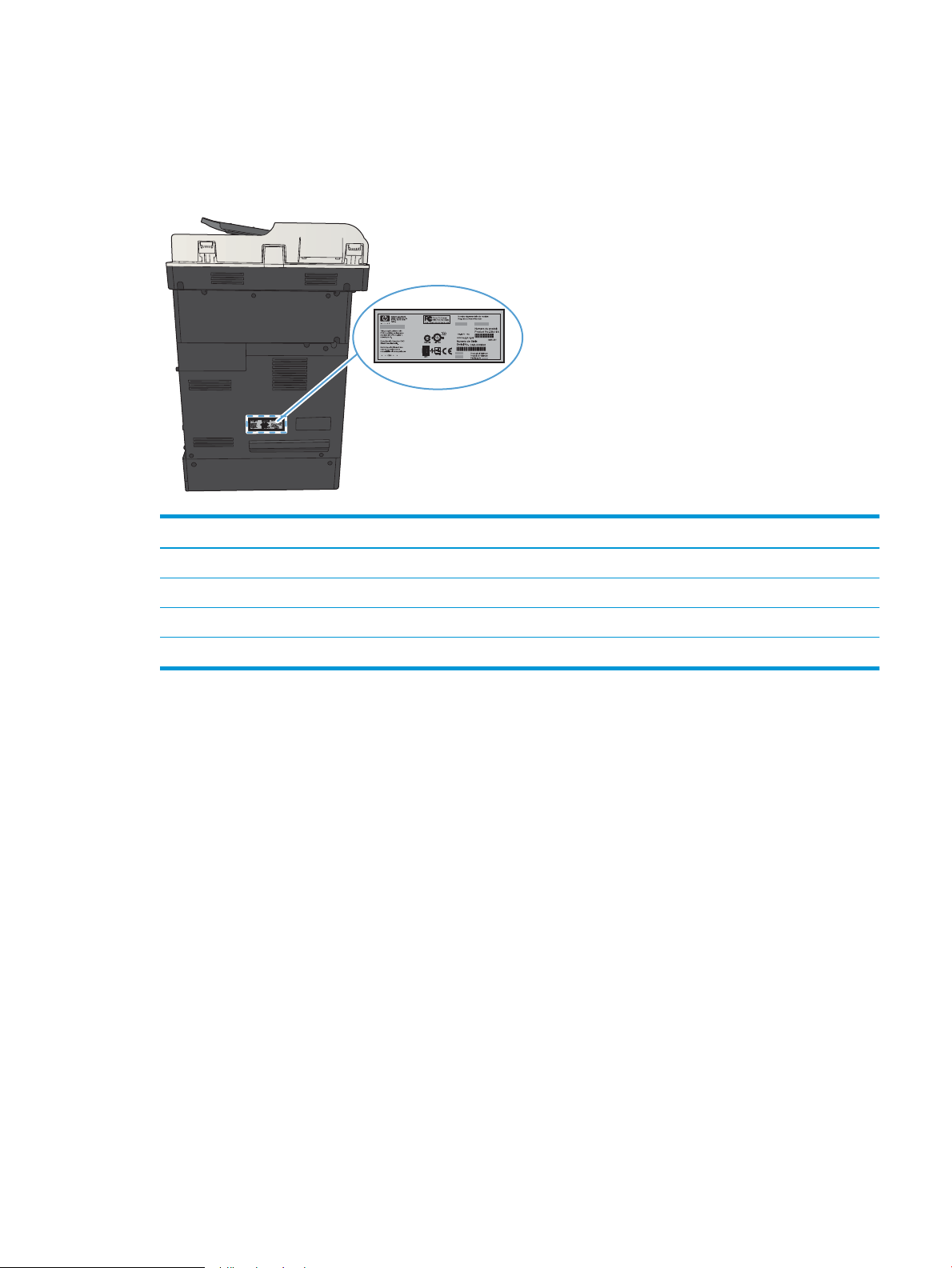
Posizione dei numeri di modello e di serie
Il numero di modello e il numero di serie sono riportati su un'etichetta di identicazione situata nella parte
posteriore del prodotto. Il numero di serie contiene informazioni su paese/regione di origine, versione del
prodotto, codice di produzione e numero di produzione del prodotto.
Nome del modello Numero del modello
M725dn CF066A
M725f CF067A
M725z CF068A
M725z+ CF069A
ITWW Viste del prodotto 9
Page 24
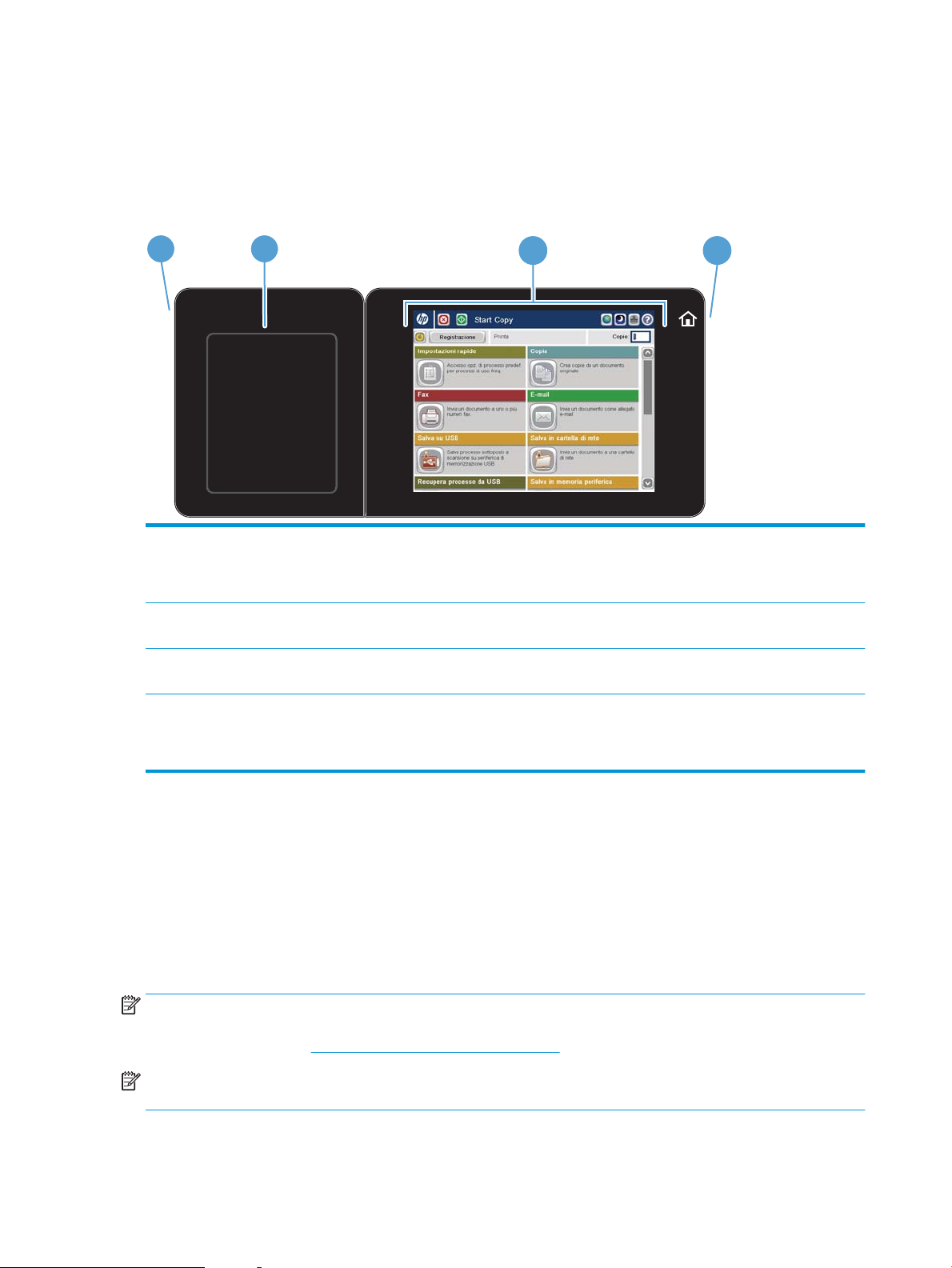
Pannello di controllo
1
2
3 4
Componenti del pannello di controllo
1 Porta per stampa USB
diretta
2 Hardware Integration
Pocket
3 Schermo a soramento a
colori
4 Pulsante Inizio Per tornare alla schermata iniziale del prodotto in qualsiasi momento
Per la stampa USB diretta, la scansione di documenti su un'unità ash USB e l'aggiornamento del
rmware
NOTA: Questa porta si trova sul lato del pannello di controllo.
Per connettere periferiche di terze parti
Per congurare e gestione le funzioni del prodotto
NOTA: Questo pulsante si trova sul lato del pannello di controllo. Toccando l'icona Home accanto al
pulsante non produce nessun eetto.
Schermata iniziale del pannello di controllo
La schermata iniziale consente di accedere alle funzioni del prodotto e indica lo stato attuale del prodotto.
È possibile tornare alla schermata iniziale in qualsiasi momento premendo il pulsante Inizio sul lato destro del
pannello di controllo del prodotto. È anche possibile toccare il pulsante Inizio nell'angolo superiore sinistro della
maggior parte delle schermate.
NOTA: HP aggiorna periodicamente le funzionalità disponibili per il rmware del prodotto. Per sfruttare le
funzioni più recenti, aggiornare il rmware del prodotto. Per scaricare il le di aggiornamento del rmware più
recente, visitare la pagina www.hp.com/go/ljMFPM725_rmware.
NOTA: Le funzioni visualizzate sulla schermata iniziale possono variare a seconda della congurazione del
prodotto.
10 Capitolo 1 Introduzione al prodotto ITWW
Page 25

7 8 9 10
11
12
13
2
1
4 3
6
5
1 Pulsante Aggiorna Toccare il pulsante Aggiorna per annullare le modiche e ripristinare le impostazioni predenite.
2 Pulsante Registrazione o
Deregistrazione
3 Logo HP o pulsante Inizio
4 Pulsante Interrompi Toccare il pulsante Interrompi per sospendere il processo corrente. Viene visualizzata la schermata
5 Pulsante Avvia Toccare il pulsante di avvio per avviare il processo di copia.
6 Stato del prodotto. La riga sullo stato fornisce informazioni sullo stato generale del prodotto.
7 Pulsante Selezione
lingua
8 Pulsante Sleep Toccare il pulsante Sleep per mettere il prodotto in modalità Pausa.
9 Pulsante Rete Toccare il pulsante Rete per cercare informazioni sulla connessione di rete.
10 Pulsante Guida Per accedere alla Guida incorporata, toccare il pulsante Guida.
11 Campo Copie Il campo Copie indica l'impostazione del numero di copie che il prodotto deve eseguire.
Toccare il pulsante Registrazione per accedere alle funzionalità protette.
Toccare il pulsante Deregistrazione per deregistrare il prodotto se è stata eettuata la registrazione per
l'accesso alle funzioni protette. Una volta deregistrati, il prodotto ripristina le opzioni predenite.
Nelle schermate diverse da quella iniziale, il logo HP diventa il pulsante Pagina iniziale . Toccare il
pulsante Pagina iniziale per tornare alla schermata iniziale.
Stato processo, quindi è possibile annullare o continuare il processo.
Toccare il pulsante Selezione lingua per selezionare la lingua per il display del pannello di controllo.
ITWW Pannello di controllo 11
Page 26
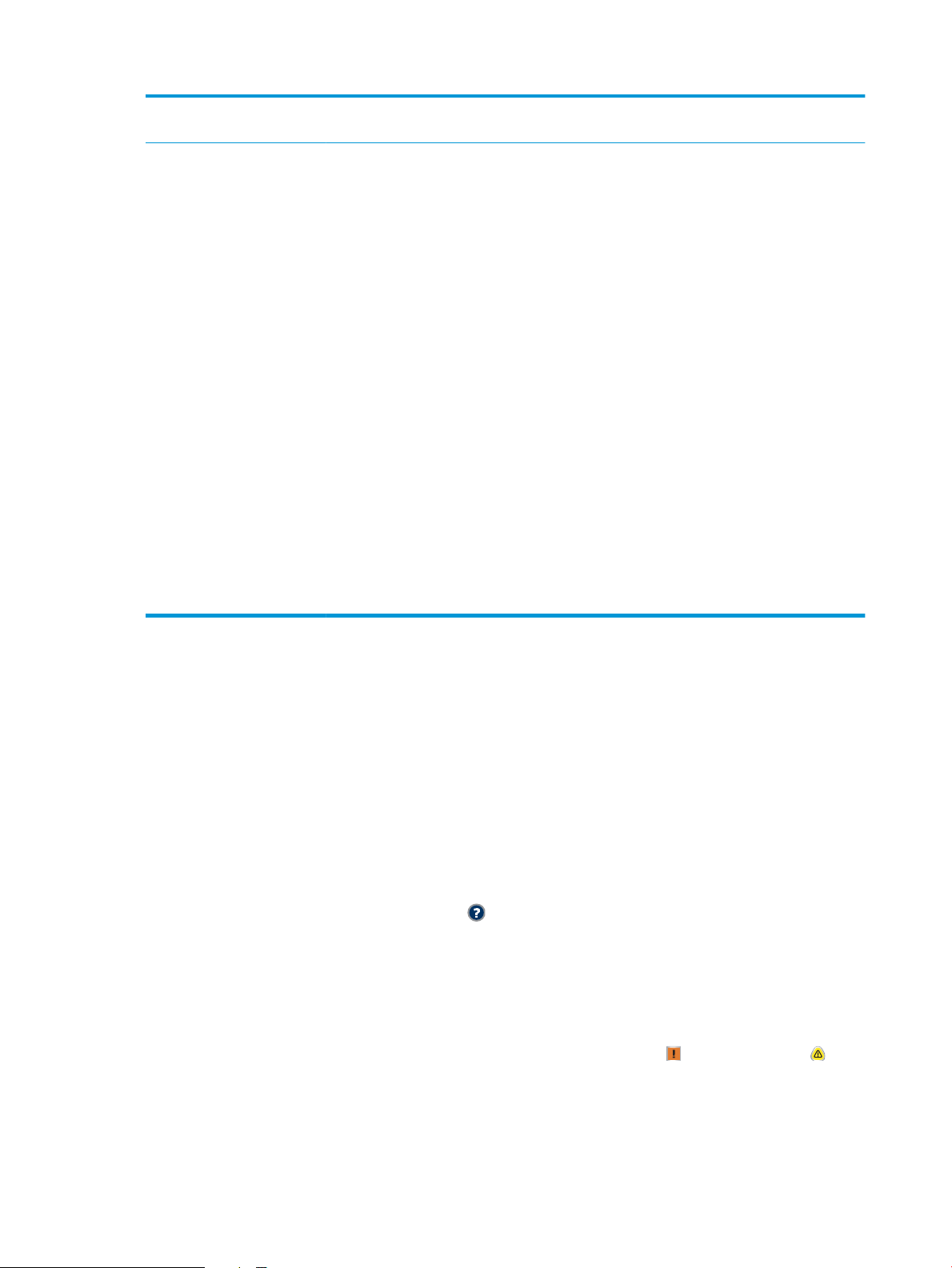
12 Barra di scorrimento Toccare la freccia su o giù sulla barra di scorrimento per vedere l'elenco completo delle funzioni
disponibili.
13 Caratteristiche A seconda della congurazione del prodotto, le funzioni visualizzate in quest'area possono includere i
seguenti elementi:
●
Impostazioni rapide
●
Copia
●
E-mail
●
Fax (per prodotti con accessorio fax installato)
●
Salva su USB
●
Salva in cartella di rete
●
Salva in memoria periferica
●
Recupero processo da USB
●
Recupero processo da memoria periferica
●
Stato processo
●
Materiali di consumo
●
Vassoi
●
Amministrazione
●
Manutenzione della periferica
Pulizia del pannello di controllo
Pulire il pannello di controllo con un panno asciutto e privo di lanugine. Non utilizzare fazzoletti di carta o di
stoa poiché sono abrasivi e possono danneggiare lo schermo. Se necessario per rimuovere i residui più ostinati,
inumidire il panno con acqua o con un detergente per occhiali.
Guida del pannello di controllo
Il prodotto dispone di un sistema di Guida incorporata in cui viene indicata la modalità di utilizzo di ciascuna
schermata. Per aprirla, toccare il pulsante Guida di nell'angolo superiore a destra dello schermo.
Per alcune schermate, la Guida viene visualizzata come un menu globale in cui è possibile eettuare ricerche su
determinati argomenti. È possibile esaminare la struttura del menu toccando i relativi pulsanti.
Per le schermate che contengono le impostazioni relative a processi singoli, la Guida mostra un argomento che
illustra le opzioni relative alla schermata visualizzata.
Se sul prodotto viene visualizzato un errore o un avviso, toccare il pulsante Errore o il pulsante Avviso per
aprire un messaggio che descrive il problema e fornisce istruzioni sulla sua risoluzione.
È possibile stampare o visualizzare un rapporto dei menu Amministrazione completo che consente di accedere in
modo più semplice alle singole impostazioni.
12 Capitolo 1 Introduzione al prodotto ITWW
Page 27

1. Nella schermata iniziale del pannello di controllo del prodotto, scorrere e toccare il pulsante
Amministrazione.
2. Aprire i seguenti menu:
●
Rapporti
●
Pagine di congurazione/stato
3. Selezionare l'opzione Mappa del menu Amministrazione.
4. Toccare il pulsante Stampa per stampare il rapporto. Toccare il pulsante Visualizza per visualizzare il
rapporto.
ITWW Pannello di controllo 13
Page 28
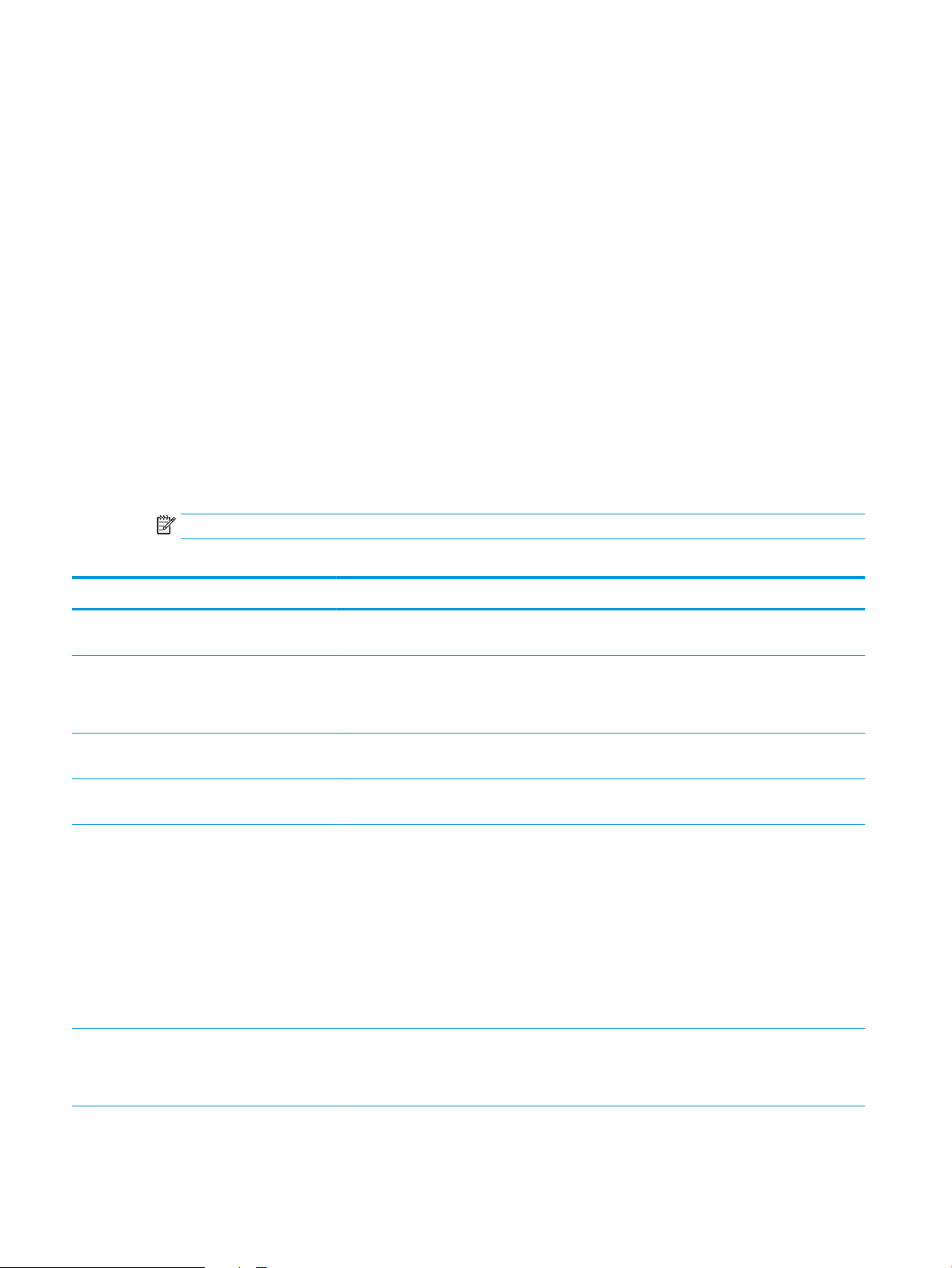
Rapporti sul prodotto
I rapporti sul prodotto forniscono dettagli sul prodotto e sulla congurazione impostata. Per stampare o
visualizzare i rapporti, attenersi alla procedura descritta di seguito:
1. Nella schermata iniziale del pannello di controllo del prodotto, scorrere e toccare il pulsante
Amministrazione.
2. Aprire il menu Rapporti.
3. Selezionare una delle categorie di rapporto:
●
Pagine di congurazione/stato
●
Rapporti fax (solo nei modelli fax)
●
Altre pagine
4. Selezionare il nome del rapporto da esaminare, quindi toccare il pulsante Stampa per stamparlo oppure
toccare il pulsante Visualizza per esaminare le impostazioni nel display del pannello di controllo.
NOTA: in alcune pagine non è disponibile l'opzione Visualizza.
Tabella 1-1 Menu Rapporti
Primo livello Secondo livello Descrizione
Pagine di congurazione/stato Mappa del menu Amministrazione Consente di visualizzare la struttura del menu
Amministrazione.
Pagina Istruzioni per la connessione Mostra l'indirizzo IP, il nome host e l'indirizzo MAC
del prodotto se connesso a una rete. Se
applicabile, mostra anche gli indirizzi HP ePrint e
Airprint.
Pagina impostazioni correnti Mostra le impostazioni correnti per ciascuna
opzione nel menu Amministrazione.
Pagina di congurazione Mostra le impostazioni del prodotto e gli
accessori installati.
Pagina stato materiali di consumo Consente di stampare informazioni relative alla
durata residua stimata dei materiali di consumo
e di visualizzare le statistiche sul numero totale
di pagine e processi elaborati, nonché le
informazioni sui numeri di serie, numeri di pagine
e sulla manutenzione.
Le informazioni sulla durata residua stimata dei
materiali di consumo fornite da HP al cliente
sono puramente indicative. I livelli residui eettivi
dei materiali di consumo possono non
corrispondere a tali stime.
Pagina di utilizzo Consente di visualizzare il numero dei formati di
carta che hanno attraversato il prodotto,
informazioni sul tipo di stampa (a una facciata o
fronte/retro) e il numero di pagine stampate.
14 Capitolo 1 Introduzione al prodotto ITWW
Page 29
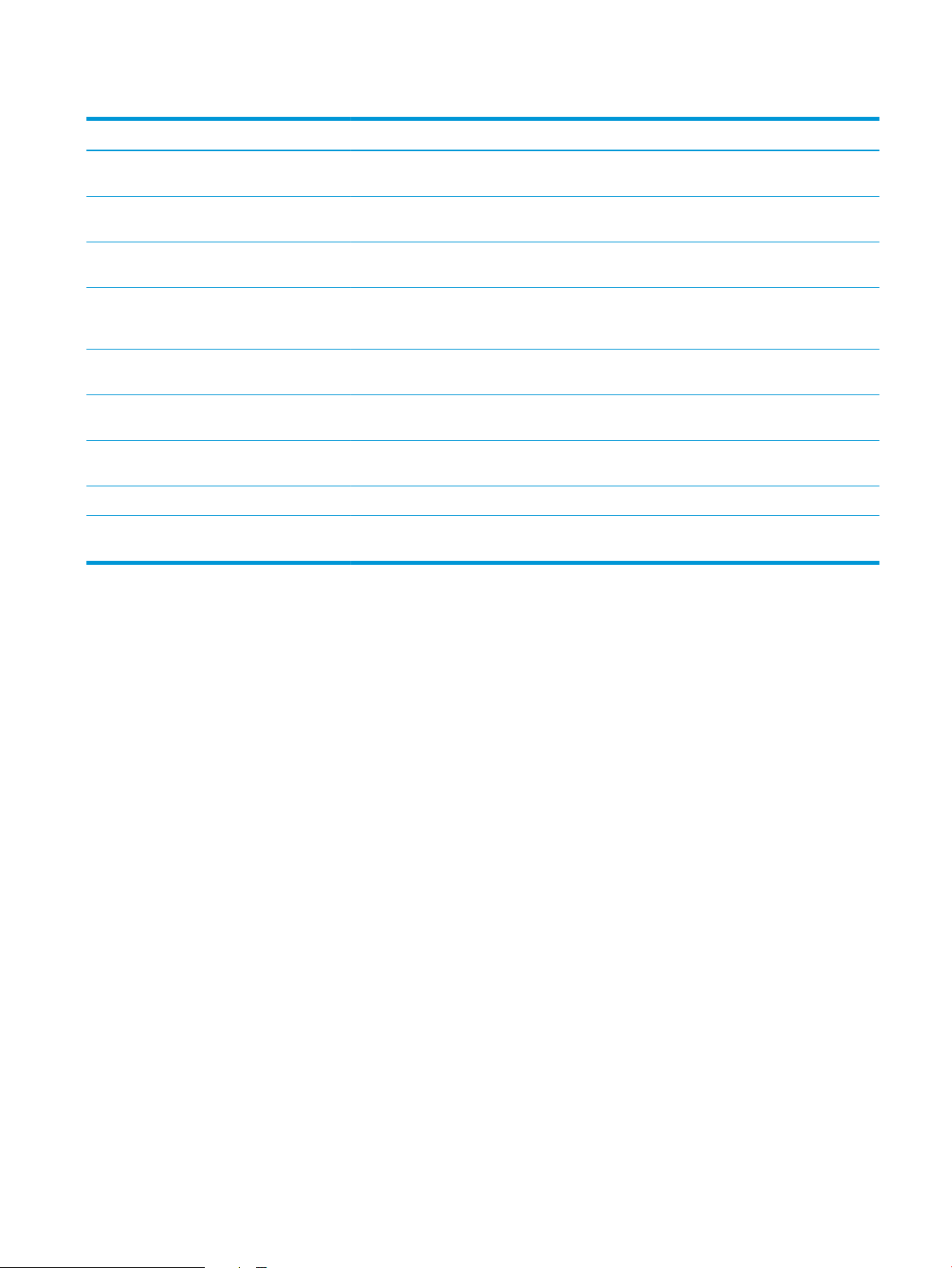
Tabella 1-1 Menu Rapporti (continuazione)
Primo livello Secondo livello Descrizione
Pagina directory le Mostra il nome del le e della cartella per i le
Pagina stato Servizi Web Consente di visualizzare i servizi Web rilevati per
Rapporti fax Registro attività fax Contiene un elenco dei fax inviati o ricevuti dal
Rapporto codici fatt. Elenco dei codici di fatturazione utilizzati per i fax
Elenco fax bloccati Elenco dei numeri di telefono non autorizzati a
Elenco selezioni rapide Mostra la selezione rapida dei numeri impostati
Rapporto chiamate fax Rapporto dettagliato dell'ultima operazione fax,
Altre pagine Elenco font PCL Stampa i caratteri PCL disponibili.
Elenco font PS Consente di stampare i font di emulazione livello
memorizzati nella memoria del prodotto.
il prodotto.
prodotto in uso.
in uscita. Questo rapporto mostra il numero di
fax inviati fatturati per ciascun codice.
inviare fax al prodotto in uso.
per il prodotto in uso.
sia di invio che di ricezione.
3 dei postscript di HP.
ITWW Rapporti sul prodotto 15
Page 30
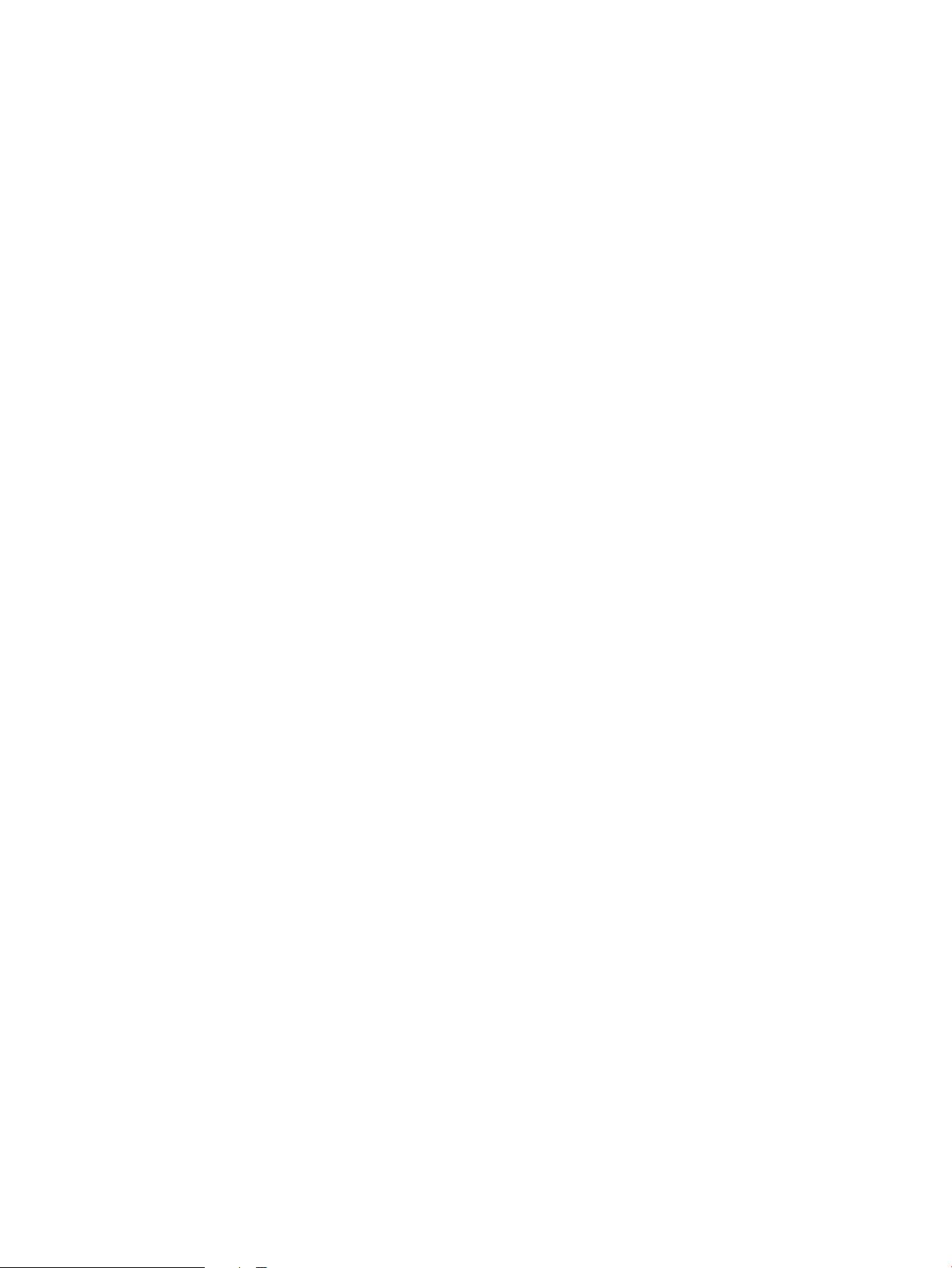
16 Capitolo 1 Introduzione al prodotto ITWW
Page 31

2 Collegamento del prodotto e installazione del
software
●
Collegamento di un prodotto al computer tramite cavo USB e installazione del software (Windows)
●
Collegamento del prodotto a una rete tramite cavo di rete e installazione del software (Windows)
●
Collegamento di un prodotto al computer tramite cavo USB e installazione del software (Mac OS X)
●
Collegamento del prodotto a una rete tramite cavo di rete e installazione del software (Mac OS X)
ITWW 17
Page 32

Collegamento di un prodotto al computer tramite cavo USB e installazione del software (Windows)
Questo prodotto supporta un collegamento USB 2.0. Utilizzare un cavo USB di tipo A/B. HP consiglia di utilizzare
un cavo della lunghezza massima di 2 m.
ATTENZIONE: eettuare il collegamento del cavo USB solo quando richiesto dal software di installazione.
1. Chiudere tutti i programmi in esecuzione.
2. Vericare che il prodotto sia nello stato Pronto.
NOTA: Quando il prodotto è connesso con un caso USB, il processo di installazione del software richiede
che il prodotto sia accesso e nello stato Pronto. Congurare le seguenti impostazioni in modo che il
prodotto si attivi dalla modalità di sospensione durante il processo di installazione del software ogni volta
che riceve un processo di stampa:
a. Nella schermata iniziale del pannello di controllo del prodotto, scorrere e toccare il pulsante
Amministrazione.
b. Aprire i seguenti menu:
●
Impostazioni generali
●
Impostazioni consumo energetico
●
Impostazioni timer pausa
c. Nell'elenco Riatt./Att. auto per questi eventi, selezionare l'opzione Tutti gli eventi, quindi toccare il
pulsante Salva.
3. Installare il software dal CD e seguire le istruzioni riportate sullo schermo.
4. Quando richiesto, selezionare l'opzione Collegamento diretto al computer mediante cavo USB, quindi fare
clic sul pulsante Avanti.
5. Quando richiesto dal software, collegare il cavo USB al prodotto e al computer.
18 Capitolo 2 Collegamento del prodotto e installazione del software ITWW
Page 33

6. Al termine dell'installazione, fare clic sul pulsante Fine oppure sul pulsante Altre opzioni per installare altro
software o congurare le funzionalità di invio digitale di base del prodotto.
7. Per vericare che il software sia installato correttamente, stampare una pagina da qualsiasi schermata.
ITWW Collegamento di un prodotto al computer tramite cavo USB e installazione del software (Windows) 19
Page 34

Collegamento del prodotto a una rete tramite cavo di rete e installazione del software (Windows)
Congurazione dell'indirizzo IP
1. Accertarsi che il prodotto sia acceso e che sul display del pannello di controllo del prodotto sia visualizzato il
messaggio Pronto.
2. Collegare il cavo di rete al prodotto e alla rete.
3. Attendere 60 secondi prima di continuare. In questo periodo di tempo, la rete riconosce il prodotto e
assegna un indirizzo IP o un nome host per il prodotto.
4. Dalla schermata iniziale del pannello di controllo del prodotto, toccare il pulsante Rete per identicare
l'indirizzo IP o il nome host del prodotto.
Se il pulsante Rete non è presente, è possibile individuare l'indirizzo IP o il nome host stampando una
pagina di congurazione.
a. Nella schermata iniziale del pannello di controllo del prodotto, scorrere e toccare il pulsante
Amministrazione.
b. Aprire i seguenti menu:
●
Rapporti
●
Pagine di congurazione/stato
●
Pagina di congurazione
c. Toccare il pulsante Visualizza per visualizzare le informazioni nel pannello di controllo oppure toccare
il pulsante Stampa per stampare le pagine.
20 Capitolo 2 Collegamento del prodotto e installazione del software ITWW
Page 35

d. Individuare l'indirizzo IP nella pagina Jetdirect.
Jetdirect Page
HP Color LaserJet
Page 1
5. IPv4: se l'indirizzo IP è 0.0.0.0, 192.0.0.192 o 169.254.x.x, è necessario congurare manualmente
l'indirizzo IP. In caso contrario, la congurazione di rete è stata eseguita correttamente.
IPv6: se l'indirizzo IP comincia con "fe80:", il prodotto dovrebbe essere in grado di stampare. Altrimenti, è
necessario congurare manualmente l'indirizzo IP.
Installazione del software
1. Chiudere tutte le applicazioni in esecuzione sul computer.
2. Installare il software dal CD.
3. Seguire le istruzioni visualizzate.
4. Quando richiesto, selezionare l'opzione Connessione mediante una rete cablata.
5. Dall'elenco dei prodotti disponibili, selezionare quello che dispone dell'indirizzo IP corretto. Se il prodotto
non è riportato nell'elenco, immettere manualmente l'indirizzo IP, il nome host o l'indirizzo hardware del
prodotto.
6. Al termine dell'installazione, fare clic sul pulsante Fine oppure sul pulsante Altre opzioni per installare altro
software o congurare le funzionalità di invio digitale di base del prodotto.
7. Per vericare che il software sia installato correttamente, stampare una pagina da qualsiasi schermata.
ITWW Collegamento del prodotto a una rete tramite cavo di rete e installazione del software (Windows) 21
Page 36

Collegamento di un prodotto al computer tramite cavo USB e installazione del software (Mac OS X)
Questo prodotto supporta un collegamento USB 2.0. Utilizzare un cavo USB di tipo A/B. HP consiglia di utilizzare
un cavo della lunghezza massima di 2 m.
1. Collegare il cavo USB al prodotto e al computer.
2. Vericare che il prodotto sia nello stato Pronto.
NOTA: Quando il prodotto è connesso con un caso USB, il processo di installazione del software richiede
che il prodotto sia accesso e nello stato Pronto. Congurare le seguenti impostazioni in modo che il
prodotto si attivi dalla modalità di sospensione durante il processo di installazione del software ogni volta
che riceve un processo di stampa:
a. Nella schermata iniziale del pannello di controllo del prodotto, scorrere e toccare il pulsante
Amministrazione.
b. Aprire i seguenti menu:
●
Impostazioni generali
●
Impostazioni consumo energetico
●
Impostazioni timer pausa
c. Nell'elenco Riatt./Att. auto per questi eventi, selezionare l'opzione Tutti gli eventi, quindi toccare il
pulsante Salva.
3. Installare il software dal CD.
4. Fare clic sull'icona del prodotto e seguire le istruzioni visualizzate sullo schermo.
5. Fare clic sul pulsante Chiudi.
6. Per vericare che il software sia installato correttamente, stampare una pagina da qualsiasi schermata.
22 Capitolo 2 Collegamento del prodotto e installazione del software ITWW
Page 37

Collegamento del prodotto a una rete tramite cavo di rete e installazione del software (Mac OS X)
Congurazione dell'indirizzo IP
1. Accertarsi che il prodotto sia acceso e che sul display del pannello di controllo del prodotto sia visualizzato il
messaggio Pronto.
2. Collegare il cavo di rete al prodotto e alla rete.
3. Attendere 60 secondi prima di continuare. In questo periodo di tempo, la rete riconosce il prodotto e
assegna un indirizzo IP o un nome host per il prodotto.
4. Dalla schermata iniziale del pannello di controllo del prodotto, toccare il pulsante Rete per identicare
l'indirizzo IP o il nome host del prodotto.
Se il pulsante Rete non è presente, è possibile individuare l'indirizzo IP o il nome host stampando una
pagina di congurazione.
a. Nella schermata iniziale del pannello di controllo del prodotto, scorrere e toccare il pulsante
Amministrazione.
b. Aprire i seguenti menu:
●
Rapporti
●
Pagine di congurazione/stato
●
Pagina di congurazione
c. Toccare il pulsante Visualizza per visualizzare le informazioni nel pannello di controllo oppure toccare
il pulsante Stampa per stampare le pagine.
ITWW Collegamento del prodotto a una rete tramite cavo di rete e installazione del software (Mac OS X) 23
Page 38

d. Individuare l'indirizzo IP nella pagina Jetdirect.
Jetdirect Page
HP Color LaserJet
Page 1
5. IPv4: se l'indirizzo IP è 0.0.0.0, 192.0.0.192 o 169.254.x.x, è necessario congurare manualmente
l'indirizzo IP. In caso contrario, la congurazione di rete è stata eseguita correttamente.
IPv6: se l'indirizzo IP comincia con "fe80:", il prodotto dovrebbe essere in grado di stampare. Altrimenti, è
necessario congurare manualmente l'indirizzo IP.
Installazione del software
1. Chiudere tutte le applicazioni in esecuzione sul computer.
2. Installare il software dal CD.
3. Fare clic sull'icona del prodotto e seguire le istruzioni visualizzate sullo schermo.
4. Al termine dell'installazione, fare clic sul pulsante Chiudi.
NOTA: attenersi ai passaggi riportati di seguito dopo aver completato l'installazione del software del
sistema di stampa solo se non è stata aggiunta una stampante durante l'esecuzione del programma di
installazione.
5. Sul computer, aprire il menu Apple , fare clic sul menu Preferenze di Sistema, quindi selezionare l'icona
Stampa e fax o Print & Scan (Stampa e scansione).
6. Fare clic sul simbolo più (+).
7. Utilizzare Bonjour (browser predenito) o Stampa IP per la connessione di rete.
NOTA: Bonjour è il metodo migliore e più semplice da utilizzare se il prodotto viene installato sulla rete
locale.
La Stampa IP deve se il prodotto si trova fuori dallo spazio locale di collegamento Bonjour di una rete di
grandi dimensioni.
Se si utilizza Bonjour, attenersi ai passaggi riportati di seguito:
24 Capitolo 2 Collegamento del prodotto e installazione del software ITWW
Page 39

a. Fare clic sulla scheda Browser predenito.
b. Selezionare il prodotto dall'elenco. Il software verica che il prodotto sia connesso alla rete. Nel campo
Stampa con viene visualizzato automaticamente il le PPD corretto per il prodotto.
NOTA: se si utilizza una rete con più prodotti, per identicare il prodotto che si sta installando,
stampare una pagina di congurazione e individuare il nome stampante Bonjour corrispondente
nell'elenco.
NOTA: se il prodotto non è visualizzato nell'elenco, vericare che il prodotto sia acceso e connesso
alla rete, quindi provare a spegnere e riaccendere il prodotto. Se il le PPD del prodotto non si trova
nell'elenco a discesa Stampa con, spegnere e riaccendere il computer, quindi riavviare il processo di
congurazione.
c. Fare clic sul pulsante Aggiungi per completare il processo di congurazione.
Se si utilizza il metodo Stampa IP, attenersi ai passaggi riportati di seguito:
a. Fare clic sulla scheda Stampante IP.
b. Scegliere Jetdirect - Socket dal menu a discesa Protocollo; è l'impostazione consigliata per i prodotti
HP.
c. Digitare l'indirizzo IP nel campo Indirizzo nella schermata di aggiunta della stampante.
d. Le informazioni relative a Nome, Posizione e Stampa con vengono completate automaticamente. Se il
le PPD del prodotto non si trova nel campo Stampa con, spegnere e riaccendere il computer, quindi
riavviare il processo di congurazione.
ITWW Collegamento del prodotto a una rete tramite cavo di rete e installazione del software (Mac OS X) 25
Page 40

26 Capitolo 2 Collegamento del prodotto e installazione del software ITWW
Page 41

3 Vassoi di alimentazione e scomparti di uscita
●
Formati carta supportati
●
Tipi di carta supportati
●
Congurazione dei vassoi
●
Modalità carta intestata alternativa
●
Vassoio 1
●
Vassoi 2 e 3
●
Vassoi da 500 fogli
●
Vassoio da 3.500 fogli ad alta capacità
●
Scomparto di uscita standard
●
Cucitrice/raccoglitore (solo modelli z e z+)
ITWW 27
Page 42

Formati carta supportati
NOTA: per ottenere risultati ottimali, selezionare il formato e il tipo di carta corretti nel driver di stampa prima di
stampare.
Tabella 3-1 Formati carta supportati
Formato e dimensioni Vassoio 1 Vassoio 2 Vassoio 3
Lettera
279 x 216 mm
Lettera ruotato
216 x 279 mm
Legal
216 x 356 mm
Executive
267 x 184 mm
Statement
216 x 140 mm
Ocio 8,5 x 13
216 x 330 mm
11 x 17
279 x 432 mm
Vassoi
opzionali da
500 fogli
Vassoio da 3.500
fogli ad alta
capacità
Stampa fronte/
retro
automatica
12 x 18
305 x 457 mm
3 x 5
76 x 127 mm
4 x 6
102 x 152 mm
5 x 7
127 x 178 mm
5 x 8
127 x 203 mm
A3
297 x 420 mm
A4
297 x 210 mm
28 Capitolo 3 Vassoi di alimentazione e scomparti di uscita ITWW
Page 43

Tabella 3-1 Formati carta supportati (continuazione)
Formato e dimensioni Vassoio 1 Vassoio 2 Vassoio 3
A4 ruotato
210 x 297 mm
A5
210 x 148 mm
A6
105 x 148 mm
RA3
305 x 430 mm
RA4
215 x 305 mm
SRA4
225 x 320 mm
B4 (JIS)
257 x 364 mm
Vassoi
opzionali da
500 fogli
Vassoio da 3.500
fogli ad alta
capacità
Stampa fronte/
retro
automatica
B5 (JIS)
257 x 182 mm
B6 (JIS)
128 x 182 mm
10 x 15 cm
102 x 152 mm
216 x 343 mm
Ocio 216 x 347
216 x 347 mm
8K 270 x 390 mm
270 x 390 mm
16K 195 x 270 mm
270 x 195 mm
8K 260 x 368 mm
260 x 368 mm
16K 184 x 260 mm
260 x 184 mm
ITWW Formati carta supportati 29
Page 44

Tabella 3-1 Formati carta supportati (continuazione)
Formato e dimensioni Vassoio 1 Vassoio 2 Vassoio 3
8K 273 x 394 mm
273 x 394 mm
16K 197 x 273 mm
273 x 197 mm
Cartolina (JIS)
100 x 148 mm
D Postcard (JIS)
148 x 200 mm
Busta N.9
98 x 225 mm
Busta N.10
105 x 241 mm
Busta Monarch
98 x 191 mm
Vassoi
opzionali da
500 fogli
Vassoio da 3.500
fogli ad alta
capacità
Stampa fronte/
retro
automatica
Busta B5
176 x 250 mm
Busta C5
162 x 229 mm
Busta C6
114 x 162 mm
Busta DL
110 x 220 mm
Personalizzata
Da 76 x 127 mm a 312 x 470 mm
Stampa di striscioni dal vassoio 1:
Lunghezza da 470 mm a 508 mm
(da 18,5 pollici a 20 pollici)
Personalizzata
Da 148 x 210 mm a 364 x 297
mm
Personalizzata
Da 148 x 210 mm a 432 x 297
mm a
30 Capitolo 3 Vassoi di alimentazione e scomparti di uscita ITWW
Page 45

Tipi di carta supportati
Per un elenco completo della carta specica HP supportata dal prodotto, andare a www.hp.com/support/
ljMFPM725series.
NOTA: per ottenere risultati ottimali, selezionare il formato e il tipo di carta corretti nel driver di stampa prima di
stampare.
Tabella 3-2 Tipi di carta supportati
Tipo di carta Vassoio 1 Vassoi 2 e 3 Vassoi opzionali da
500 fogli
Comune
HP EcoSMART Lite
Leggera 60-74 g
Intermedia 85-95 g
Fine
Riciclata
Peso medio 96-110 g
Pesante 111-130 g
Extra pesante 131-175 g
Cartoncino 176-220 g
Lucido
Etichetta
Intestata
Busta
Vassoio da 3.500
fogli ad alta
capacità
Stampa fronte/
retro automatica
Busta pesante
Prestampata
Perforata
Colorata
Ruvida
Ruvida pesante
ITWW Tipi di carta supportati 31
Page 46

Congurazione dei vassoi
Il prodotto visualizza automaticamente un prompt per la congurazione del tipo e del formato del vassoio nelle
seguenti circostanze:
●
Quando la carta viene caricata nel vassoio
●
Quando si specica un determinato vassoio o tipo di carta per un processo di stampa attraverso il driver di
stampa o un programma software e il vassoio non è
processo di stampa
NOTA: la richiesta non viene visualizzata se si stampa dal vassoio 1 e se per questo vassoio sono congurate le
impostazioni di formato di carta Any Size (Qualsiasi formato) e tipo di carta Qualsiasi tipo. In questa situazione,
se il processo di stampa non specica un vassoio, il prodotto stampa dal Vassoio 1, anche se le impostazioni del
formato e del tipo di carta nel processo di stampa non corrispondono alla carta caricata nel Vassoio 1.
Congurazione di un vassoio durante il caricamento della carta
1. Caricare carta nel vassoio. Chiudere il vassoio se si utilizzano i vassoi 2 e 3.
2. Sul pannello di controllo del prodotto viene visualizzato un messaggio di congurazione del vassoio.
3. Toccare il pulsante OK per accettare il tipo e il formato rilevati oppure toccare il pulsante Modica per
scegliere un tipo o un formato di carta diverso.
4. Selezionare il formato e il tipo corretti, quindi toccare il pulsante OK.
congurato in modo appropriato alle impostazioni del
Congurazione di un vassoio in base alle impostazioni del processo di stampa
1. Nel programma software specicare il vassoio di alimentazione, il formato e il tipo di carta.
2. Inviare il processo di stampa al prodotto.
Se è necessario congurare il vassoio, viene visualizzato un messaggio di congurazione del vassoio sul
pannello di controllo del prodotto.
3. Caricare il vassoio con il tipo e il formato di carta specicati, quindi chiudere il vassoio.
4. Toccare il pulsante OK per accettare il tipo e il formato rilevati oppure toccare il pulsante Modica per
scegliere un tipo o un formato di carta diverso.
5. Selezionare il formato e il tipo corretti, quindi toccare il pulsante OK.
Congurazione di un vassoio utilizzando il pannello di controllo
È anche possibile congurare il tipo e il formato dei vassoi senza che venga visualizzato un prompt sul prodotto.
1. Nella schermata iniziale del pannello di controllo del prodotto, scorrere e toccare il pulsante Vassoi.
2. Toccare la riga corrispondente al vassoio da congurare, quindi toccare il pulsante Modica.
3. Selezionare il tipo e il formato della carta dagli elenchi di opzioni.
4. Toccare il pulsante OK per salvare la selezione.
32 Capitolo 3 Vassoi di alimentazione e scomparti di uscita ITWW
Page 47

Modalità carta intestata alternativa
La funzione Modalità carta intestata alternativa consente di caricare nel vassoio la carta intestata o prestampata
sempre nello stesso modo per tutti i processi di stampa o copia, sia per le stampe o le copie su un solo lato che
per le stampe o copie fronte/retro. Quando si utilizza questa modalità, caricare la carta nello stesso modo
utilizzato per la stampa fronte/retro automatica.
Per utilizzare la funzione, attivarla tramite i menu del pannello di controllo del prodotto. Per utilizzare la funzione
con Windows, è inoltre necessario attivare la funzione nel driver di stampa e
Attivare la Modalità carta intestata alternativa tramite i menu del pannello di controllo del prodotto
1. Nella schermata iniziale del pannello di controllo del prodotto, scorrere e toccare il pulsante
Amministrazione.
2. Aprire i seguenti menu:
●
Gestisci vassoi
●
Modalità carta intestata alternativa
3. Toccare l'opzione Abilitato, quindi toccare il pulsante Salva.
Per stampare con la Modalità carta intestata alternativa per Windows, attenersi alla seguente procedura per
ciascun processo di stampa.
Stampa con Modalità carta intestata alternativa (Windows)
congurare in esso il tipo di carta.
1. Nel programma software, selezionare l'opzione Stampa.
2. Selezionare il prodotto, quindi fare clic sul pulsante Proprietà o Preferenze.
3. Fare clic sulla scheda Avanzate.
4. Espandere l'elenco Caratteristiche della stampante.
5. Aprire l'elenco a discesa Modalità carta intestata alternativa, quindi fare clic sull'opzione Attivo.
6. Fare clic sul pulsante Applica.
7. Fare clic sulla scheda Carta/qualità.
8. Dall'elenco a discesa Tipo di carta, fare clic sull'opzione Altro....
9. Espandere l'elenco di opzioni Tipo.
10. Espandere l'elenco delle opzioni Altro, quindi fare clic su Intestata. Fare clic sul pulsante OK.
11. Fare clic sul pulsante OK per chiudere la nestra di dialogo Proprietà documento. Nella nestra di dialogo
Stampa, fare clic sul pulsante OK per stampare il processo.
ITWW Modalità carta intestata alternativa 33
Page 48

Vassoio 1
Capacità del vassoio e orientamento carta
Per evitare possibili inceppamenti, non riempire eccessivamente i vassoi. Controllare che la parte superiore della
risma sia sotto l'indicatore di vassoio pieno. Per la carta di tipo corta/stretta e pesante/lucida, caricare i fogli al di
sotto della metà rispetto agli indicatori di vassoio pieno.
Tabella 3-3 Capacità vassoio 1
Tipo di carta Speciche Quantità
Carta Intervallo:
Da 60 g/m2 a199g/m
Buste
Etichette Spessore no a 0,23 mm Altezza massima risma: 13 mm
Lucidi Spessore da 0,10 a 0,13 mm Altezza massima risma: 13 mm
Da 75 g/m2 a90 g/m
2
2
Altezza massima risma: 13 mm
Fino a 100 fogli di carta da 60 a 120 g/m
Meno di 100 fogli di carta da 120 a 199 g/m
Fino a 10 buste
Tabella 3-4 Vassoio 1, orientamento carta
Stampa su una facciata Stampa fronte/retro manuale e modalità carta
intestata alternativa
Verso l'alto
Margine superiore alimentato per primo
Verso il basso
Lato lungo verso il prodotto, bordo superiore
verso la parte anteriore del prodotto
Buste
Verso l'alto
Lato corto per l'arancatura rivolto verso il
prodotto
2
2
34 Capitolo 3 Vassoi di alimentazione e scomparti di uscita ITWW
Page 49

Caricamento del vassoio 1
1. Aprire il vassoio 1.
2. Estrarre il supporto della carta.
3. Per carta di formato superiore a Letter o A4,
estrarre l'estensione.
ITWW Vassoio 1 35
Page 50

4. Far scorrere le guide della larghezza e posizionarle
oltre il bordo della carta.
5. Caricare la carta nel vassoio. Assicurarsi di inserire
la carta sotto le linguette e di non superare gli
indicatori di altezza massima.
6. Regolare le guide della larghezza della carta in
modo che si trovino a contatto con la risma di carta
ma senza piegare i fogli.
36 Capitolo 3 Vassoi di alimentazione e scomparti di uscita ITWW
Page 51

Vassoi 2 e 3
Capacità del vassoio e orientamento carta
Per evitare possibili inceppamenti, non riempire eccessivamente i vassoi. Controllare che la parte superiore della
risma sia sotto l'indicatore di vassoio pieno. Per la carta di tipo corta/stretta e pesante/lucida, caricare i fogli al di
sotto della metà rispetto agli indicatori di vassoio pieno.
Tabella 3-5 Capacità vassoi 2 e 3
Tipo di carta Speciche Quantità
Carta Intervallo:
Da 60 g/m2a 130 g/m
Tabella 3-6 Orientamento carta dei vassoi 2 e 3
2
Equivalente a 250 fogli di carta 75 g/m
2
Stampa su una facciata Stampa fronte/retro automatica e modalità carta
intestata alternativa
Verso il basso
Margine superiore nella parte anteriore del
vassoio
Verso l'alto
Margine inferiore nella parte anteriore del
vassoio
Buste
Stampare sulle buste solo dal vassoio 1.
ITWW Vassoi 2 e 3 37
Page 52

Caricamento dei vassoi 2 e 3
1. Aprire il vassoio.
2. Regolare le guide della carta in base al formato
corretto della carta.
38 Capitolo 3 Vassoi di alimentazione e scomparti di uscita ITWW
Page 53

3. Caricare la carta nel vassoio. Accertarsi che la risma
sia piatta in corrispondenza di tutti e quattro gli
angoli e che la parte superiore della risma non
superi gli indicatori di altezza massima.
4. Chiudere il vassoio.
ITWW Vassoi 2 e 3 39
Page 54

Vassoi da 500 fogli
2
3
2
3
Capacità del vassoio da 500 fogli e orientamento carta
Per evitare possibili inceppamenti, non riempire eccessivamente i vassoi. Controllare che la parte superiore della
risma sia sotto l'indicatore di vassoio pieno. Per la carta di tipo corta/stretta e pesante/lucida, caricare i fogli al di
sotto della metà rispetto agli indicatori di vassoio pieno.
Tabella 3-7 Capacità del vassoio da 500 fogli
Tipo di carta Speciche Quantità
Carta Intervallo:
Da 60 g/m2a 130 g/m
Tabella 3-8 Orientamento della carta nel vassoio da 500 fogli
2
Equivalente a 500 fogli di carta 75 g/m
2
Stampa su una facciata Stampa fronte/retro automatica e modalità carta
intestata alternativa
Verso il basso
Margine superiore nella parte anteriore del
vassoio
Verso l'alto
Margine inferiore nella parte anteriore del
vassoio
Buste
Stampare sulle buste solo dal vassoio 1.
40 Capitolo 3 Vassoi di alimentazione e scomparti di uscita ITWW
Page 55

Caricamento dei vassoi da 500 fogli
2
3
1. Aprire il vassoio.
2. Regolare le guide della carta in base al formato
corretto della carta.
ITWW Vassoi da 500 fogli 41
Page 56

3. Caricare la carta nel vassoio. Accertarsi che la risma
2
3
sia piatta in corrispondenza di tutti e quattro gli
angoli e che la parte superiore della risma non
superi gli indicatori di altezza massima.
4. Chiudere il vassoio.
42 Capitolo 3 Vassoi di alimentazione e scomparti di uscita ITWW
Page 57

Vassoio da 3.500 fogli ad alta capacità
4
Alta capacità di alimentazione di 3.500 fogli e orientamento della carta
Per evitare possibili inceppamenti, non riempire eccessivamente i vassoi. Controllare che la parte superiore della
risma sia sotto l'indicatore di vassoio pieno. Per la carta di tipo corta/stretta e pesante/lucida, caricare i fogli al di
sotto della metà rispetto agli indicatori di vassoio pieno.
Tabella 3-9 Capacità vassoio di alimentazione ad alta capacità da 3.500 fogli
Tipo di carta Speciche Quantità
Carta Intervallo:
60 g/m2 - 130 g/m
2
Tabella 3-10 Orientamento della carta del vassoio di alimentazione ad alta capacità da 3.500 fogli
Equivalente a 3.500 fogli di carta 75 g/m
2
Stampa su una facciata Stampa fronte/retro automatica e modalità carta
intestata alternativa
Verso l'alto
Bordo superiore nella parte posteriore del
vassoio
Verso il basso
Bordo superiore nella parte posteriore del
vassoio
Caricamento del vassoio da 3.500 fogli ad alta capacità
Il vassoio da 3.500 fogli ad alta capacità supporta solo carta di formato A4 o Letter.
1. Aprire il lato destro e sinistro del vassoio.
Buste
Stampare sulle buste solo dal vassoio 1.
ITWW Vassoio da 3.500 fogli ad alta capacità 43
Page 58

2. Da ciascun lato, regolare la leva del formato carta
4
4
4
nella posizione corretta per la carta utilizzata.
3. Caricare risme complete di carta in ciascun lato del
vassoio. Il lato destro contiene 1.500 fogli. Il lato
sinistro contiene 2,000 fogli.
NOTA: Per ottenere i migliori risultati, caricare
risme di carta complete. Non suddividere le risme
in sezioni più piccole.
4. Chiudere il lato destro e sinistro del vassoio.
44 Capitolo 3 Vassoi di alimentazione e scomparti di uscita ITWW
Page 59

Scomparto di uscita standard
Lo scomparto di uscita si trova sotto l'alimentatore documenti e contiene no a 250 fogli carta da 75 g/m2 .
Cucitrice/raccoglitore (solo modelli z e z+)
L'unità cucitrice/raccoglitore può applicare punti metallici a un massimo di 30 fogli di carta da 75 g/m2. È in grado
di cucire no a 500 fogli. La cucitrice supporta i seguenti formati carta:
●
A3 (orientamento verticale)
●
A4
●
B4 (orientamento verticale)
●
B5 (orientamento orizzontale)
●
Ledger (orientamento verticale)
●
Legal (orientamento verticale)
●
Letter
La grammatura della carta può variare da 60 a 120 g/m2. Per la carta con grammatura superiore potrebbe
essere previsto un limite di applicazione di punti metallici inferiore alle 30 pagine.
Se il processo di stampa consiste di un solo foglio o di oltre 30 fogli, il prodotto lo invia allo scomparto, ma non
esegue la cucitura.
La cucitrice accetta solo carta. Non tentare di cucire altri tipi di carta, ad esempio buste, lucidi o etichette.
Per congurare la posizione predenita in cui il prodotto inserisce i punti metallici sulle pagine, seguire la
procedura descritta:
1. Nella schermata iniziale del pannello di controllo del prodotto, scorrere e toccare il pulsante
Amministrazione.
2. Aprire i seguenti menu:
●
Impostazioni cucitrice raccoglitore
●
Cucitura
3. Selezionare una posizione per i punti metallici dall'elenco di opzioni, quindi toccare il pulsante Salva. Sono
disponibili le seguenti opzioni:
●
Nessuna
●
In alto a sinistra o a destra
NOTA: Per i documenti con orientamento verticale, il punto metallico è nell'angolo superiore sinistro.
Per i documenti con orientamento orizzontale, il punto metallico è nell'angolo superiore destro.
●
In alto a sinistra
●
In alto a destra
ITWW Scomparto di uscita standard 45
Page 60

46 Capitolo 3 Vassoi di alimentazione e scomparti di uscita ITWW
Page 61

4 Componenti, materiali di consumo e accessori
●
Ordinazione di parti, accessori e materiali di consumo
●
Cartucce del toner
●
Sito Web HP contro la contraazione
●
Stampa al raggiungimento dell'esaurimento stimato di una cartuccia di toner
●
Attivazione o disattivazione delle opzioni Impostazioni In esaurimento del pannello di controllo
●
Parti di ricambio CSR (Customer Self-Repair)
●
Accessori
●
Cartuccia del toner
●
Punti metallici (solo per i modelli con la cucitrice)
ITWW 47
Page 62

Ordinazione di parti, accessori e materiali di consumo
Ordinazione di carta e materiali di consumo www.hp.com/go/suresupply
Ordinazione di componenti e accessori HP originali www.hp.com/buy/parts
Ordinazione tramite centri di assistenza In tal caso, rivolgersi a un centro di assistenza HP autorizzato.
Ordinazione tramite il software HP Il server Web HP incorporato include un collegamento al sito Web
HP SureSupply, in cui vengono riportate le opzioni per l'acquisto dei
materiali di consumo originali HP.
48 Capitolo 4 Componenti, materiali di consumo e accessori ITWW
Page 63

Cartucce del toner
Visualizzazione della cartuccia del toner
1 Protezione in plastica
2 Tamburo fotosensibile
ATTENZIONE: Non toccare il rullo verde Ciò potrebbe danneggiare la cartuccia.
3 Chip della memoria
ITWW Cartucce del toner 49
Page 64

Informazioni sulle cartucce del toner
Colore Codice cartuccia Numero di catalogo
Cartuccia di toner nero sostitutiva 651A CE340A
Cartuccia del toner ciano sostitutiva 651A CE341A
Cartuccia del toner giallo sostitutiva 651A CE342A
Cartuccia del toner magenta sostitutiva 651A CE343A
Funzioni relative all'impatto ambientale: consentono di riciclare le cartucce del toner utilizzando il programma
per il riciclaggio e la restituzione gratuiti HP Planet Partners.
Per ulteriori informazioni sui materiali di consumo, andare all'indirizzo www.hp.com/go/learnaboutsupplies.
Le informazioni contenute nella presente documentazione sono soggette a modica senza preavviso. Per
informazioni sui materiali di consumo aggiornate, visitare www.hp.com/go/ljMFPM725_manuals.
Cartucce del toner riciclate
Per riciclare una cartuccia del toner HP originale, inserire la cartuccia del toner usata nella confezione di quella
nuova. Utilizzare l'etichetta di restituzione acclusa per inviare il materiale di consumo usato da riciclare ad HP Per
ulteriori informazioni, consultare la guida al recupero inclusa nella confezione di ciascun nuovo materiale di
consumo HP.
Conservazione delle cartucce del toner
Non rimuovere la cartuccia del toner dalla confezione no al momento dell'utilizzo.
ATTENZIONE: Per evitare di danneggiare la cartuccia di toner, non esporla alla luce per più di qualche minuto.
Coprire il tamburo fotosensibile verde se la cartuccia di toner deve essere rimossa dal prodotto per un periodo di
tempo prolungato.
Politica HP per le cartucce del toner non HP
HP Company sconsiglia l'uso di cartucce di toner non HP, siano esse nuove o ricostruite.
NOTA: eventuali danni provocati da cartucce del toner non HP non sono coperti dalla garanzia HP e dai contratti
di assistenza.
50 Capitolo 4 Componenti, materiali di consumo e accessori ITWW
Page 65

Sostituire la cartuccia del toner.
Nel prodotto vengono utilizzati quattro colori, per ciascuno dei quali è disponibile una cartuccia del toner diversa:
nero (K), magenta (M), ciano (C) e giallo (Y).
ATTENZIONE: se gli indumenti si macchiano di toner, rimuoverlo con un panno asciutto e lavare gli indumenti in
acqua fredda. L'acqua calda ssa il toner nelle bre.
NOTA: le informazioni sul riciclaggio delle cartucce di toner usate sono disponibili all'interno della confezione
della cartuccia.
1. Aprire lo sportello anteriore. Vericare che lo
sportello sia completamente aperto.
2. Aerrare la maniglia della cartuccia del toner usata
e tirare verso l'esterno per rimuoverla.
ITWW Cartucce del toner 51
Page 66

3. Estrarre la nuova cartuccia del toner dalla
confezione.
4. Aerrare entrambi i lati della cartuccia del toner e
distribuire il toner agitando delicatamente la
cartuccia.
5. Rimuovere il rivestimento in plastica dalla cartuccia
del toner.
ATTENZIONE: evitare l'esposizione prolungata
alla luce.
ATTENZIONE: non toccare il rullo verde, poiché si
potrebbe danneggiare la cartuccia.
52 Capitolo 4 Componenti, materiali di consumo e accessori ITWW
Page 67

6. Allineare la cartuccia del toner all'alloggiamento e
spingerla delicatamente nché non scatta in
posizione.
7. Chiudere lo sportello anteriore.
ITWW Cartucce del toner 53
Page 68

Sito Web HP contro la contraazione
Se durante l'installazione di una cartuccia del toner HP un messaggio visualizzato sul pannello di controllo avvisa
che non si tratta di una cartuccia HP, consultare il sito Web www.hp.com/go/anticounterfeit. In questo modo sarà
possibile stabilire se la cartuccia è originale e individuare la soluzione adeguata per risolvere il problema.
È possibile che la cartuccia del toner utilizzata non sia una cartuccia originale HP nei seguenti casi:
●
La pagina di stato dei materiali di consumo segnala che sono stati installati materiali non HP.
●
Si vericano diversi problemi con la cartuccia del toner.
●
L'aspetto della cartuccia di stampa è anomalo, ad esempio la confezione è dierente da quelle
normalmente utilizzate da HP.
54 Capitolo 4 Componenti, materiali di consumo e accessori ITWW
Page 69

Stampa al raggiungimento dell'esaurimento stimato di una cartuccia di toner
<Materiale di consumo> in esaurimento Questo messaggio viene visualizzato quando un materiale di
consumo è in via di esaurimento.
<Materiale di consumo> quasi esaurito Questo messaggio viene visualizzato quando un materiale di
consumo è quasi esaurito. Quando si utilizza un materiale di
consumo che si avvicina all'esaurimento stimato, si possono
vericare problemi di qualità di stampa.
Continuare a stampare con la cartuccia attualmente installata no a quando la ridistribuzione del toner fornisce
una qualità di stampa soddisfacente. Per ridistribuire il toner, rimuovere la cartuccia di toner dalla stampante e
agitarla delicatamente avanti e indietro nel suo asse orizzontale. Per una rappresentazione graca, vedere le
istruzioni di sostituzione cartuccia. Reinserire la cartuccia di toner nella stampante e chiudere il coperchio.
ITWW Stampa al raggiungimento dell'esaurimento stimato di una cartuccia di toner 55
Page 70

Attivazione o disattivazione delle opzioni Impostazioni In esaurimento del pannello di controllo
È possibile attivare o disattivare le impostazioni predenite in qualsiasi momento e non è necessario attivarle di
nuovo quando si installa una nuova cartuccia.
1. Nella schermata iniziale del pannello di controllo del prodotto, scorrere e toccare il pulsante
Amministrazione.
2. Aprire i seguenti menu:
●
Gestisci mat. consumo
●
Impostazioni materiali di consumo
●
Cartuccia nero
3. Selezionare una delle seguenti opzioni:
●
Selezionare l'opzione Interrompi per impostare il prodotto ainché interrompa la stampa (inclusa la
stampa dei fax) no a quando non viene sostituita la cartuccia.
●
Selezionare l'opzione Richiedi per continuare per impostare il prodotto ainché interrompa la stampa
(inclusa la stampa dei fax) e richieda di sostituire la cartuccia. È possibile confermare la richiesta di
sostituzione e continuare a stampare.
●
Selezionare l'opzione Continua per impostare il prodotto in modo da avvisare l'utente quando la
cartuccia è quasi esaurita, ma di continuare a stampare.
NOTA: l'impostazione Continua consente di stampare oltre il livello In esaurimento senza
l'interazione dell'utente e può comportare una qualità di stampa non soddisfacente.
Se si seleziona l'opzione Interrompi o Richiedi per continuare, il prodotto interrompe la stampa quando raggiunge
la soglia Quasi esaurito. Quando si sostituisce la cartuccia, il prodotto riprende automaticamente la stampa.
Quando il prodotto è impostato sull'opzione Interrompi o Richiedi per continuare, è possibile che i fax non
vengano stampati quando il prodotto ripristina la stampa. Ciò può vericarsi se il prodotto ha ricevuto un numero
di fax superiore a quello supportato dalla memoria mentre il prodotto è in attesa.
Se si seleziona l'opzione Continua per la cartuccia di toner, il prodotto può continuare a stampare fax senza
interruzione anche viene superata la soglia Quasi esaurito, ma la qualità di stampa potrebbe peggiorare.
La copertura della Garanzia di protezione premium di HP termina quando un materiale di consumo HP raggiunge
la soglia Quasi esaurito.
56 Capitolo 4 Componenti, materiali di consumo e accessori ITWW
Page 71

Parti di ricambio CSR (Customer Self-Repair)
Per il prodotto in uso, sono disponibili le seguenti parti CSR.
●
Le parti CSR elencate come Obbligatorie devono essere installate dai clienti, a meno che questi non
desiderino richiedere la riparazione a pagamento dell'assistenza tecnica HP. Per queste parti, la garanzia
del prodotto HP non include le opzioni di assistenza in loco o reso al deposito.
●
Le parti CSR elencate come Facoltative possono essere installate dal personale dell'assistenza tecnica HP
su richiesta dei clienti senza costi aggiuntivi durante il periodo di copertura della garanzia.
NOTA: Per ulteriori informazioni, visitare il sito Web www.hp.com/go/customerselfrepair/ljMFPM725.
Tabella 4-1 Parti di ricambio CSR (Customer Self-Repair)
Componente Descrizione Opzioni di auto-riparazione Numero di catalogo
Kit unità disco rigido di ricambio Disco rigido sicuro ad alte prestazioni HP
sostitutivo da 320 GB
Disco rigido sicuro ad alte prestazioni HP
sostitutivo da 320 GB (opzione per il
Governo degli Stati Uniti)
Kit gruppo formatter Kit gruppo formatter di ricambio Obbligatorio CF066-67901
Kit gruppo formatter di ricambio - Cina Obbligatorio CF066-67903
Kit di sostituzione del pannello di controllo Kit di ricambio per il pannello di controllo Obbligatorio CD644-67916
Kit di ricambio della scheda fax Kit di ricambio per la scheda fax Obbligatorio CC478-67901
Kit di manutenzione dei rulli
dell'alimentatore documenti
Kit del pannello bianco Pannello bianco di ricambio sotto il coperchio
Ricarica cartuccia cucitrice Ricarica per la cucitrice Obbligatorio C8085-60541
Rullo di prelievo e tampone di separazione
del vassoio 1
Rullo di prelievo e tampone di separazione
dei vassoi 2 e 3
Kit gruppo del vassoio 2 Ricambio per il vassoio 2 Obbligatorio CF235-67911
Rulli di ricambio per l'alimentatore
documenti
dello scanner
Rullo di prelievo e tampone di separazione
del vassoio 1 di ricambio
Rullo di prelievo e tampone di separazione
del vassoio 2 o 3 di ricambio
Opzionale CF066-67902
Opzionale CF066-67904
Obbligatorio CD644-67915
Opzionale 5851-4888
Opzionale CF235-67906
Opzionale CF235-67909
Kit gruppo del vassoio 3 Ricambio per il vassoio 3 Obbligatorio CF235-67912
1 alimentatore da 500 fogli Alimentatore 1 x 500 fogli di ricambio Obbligatorio CF235-67914
Kit del rullo dei vassoi 3, 4, 5 e 6 Rulli di prelievo, alimentazione e
separazione di ricambio dei vassoi 3, 4, 5 e 6
Kit gruppo dei vassoi 4, 5 e 6 Kit gruppo per i vassoi 4, 5 e 6 Obbligatorio CF235-67917
Kit 1 alimentatore da 500 fogli con
piedistallo
Kit 3 alimentatori da 500 fogli con
piedistallo
Alimentatore ad alta capacità da 3.500 fogli
e piedistallo
Alimentatore opzionale da 500 fogli con
piedistallo
Alimentatore opzionale 3 x 500 fogli con
piedistallo
Alimentatore ad alta capacità da 3.500 fogli
e piedistallo
Obbligatorio CE710-69008
Obbligatorio CF235-67915
Obbligatorio CF235-67916
Obbligatorio CF235-67918
ITWW Parti di ricambio CSR (Customer Self-Repair) 57
Page 72

Tabella 4-1 Parti di ricambio CSR (Customer Self-Repair) (continuazione)
Componente Descrizione Opzioni di auto-riparazione Numero di catalogo
Gruppo vassoio sinistro alimentatore ad alta
capacità da 3.500 fogli
Gruppo vassoio destro alimentatore ad alta
capacità da 3.500 fogli
Kit rullo per vassoio da 3.500 fogli Rulli di prelievo, alimentazione e
Kit rullo di trasferimento Rullo di trasferimento sostitutivo Obbligatorio CF235-67910
Kit unità fronte/retro Kit per unità fronte/retro opzionale Obbligatorio CF235-67913
Kit gruppo fusore (110 V) Kit gruppo fusore di ricambio da 110 V Obbligatorio CF235-67921
Kit gruppo fusore (220 V) Kit gruppo fusore di ricambio da 220 V Obbligatorio CF235-67922
Kit di manutenzione 110 V Kit di manutenzione del prodotto
Vassoio sinistro per l'alimentatore ad alta
capacità da 3.500 fogli
Vassoio destro per l'alimentatore ad alta
capacità da 3.500 fogli
separazione di ricambio per l'alimentatore
ad alta capacità da 3.500 fogli
●
Fusore da 110 Volt
●
Rullo di trasferimento
●
Rullo di prelievo e tampone di
separazione del vassoio 1
●
Rulli di prelievo e di alimentazione dei
vassoi 2 e 3
●
Tamponi di separazione dei vassoi 2 e
3
Obbligatorio CF235-60103
Obbligatorio CF235-60104
Obbligatorio 5851-5011
Obbligatorio CF235-67907
Kit di manutenzione 220 V Kit di manutenzione del prodotto
●
Fusore da 220 Volt
●
Rullo di trasferimento
●
Rullo di prelievo e tampone di
separazione del vassoio 1
●
Rulli di prelievo e di alimentazione dei
vassoi 2 e 3
●
Tamponi di separazione dei vassoi 2 e
3
Kit etichette vassoi 3, 4, 5 e 6 Etichette di ricambio per i vassoi 3, 4, 5 e 6 Obbligatorio CE707-00001
Cartuccia del toner Capacità standard Obbligatorio CF214-67901
Alta capacità Obbligatorio CF214-67902
Cavo di alimentazione da 220 V – 10 A Cavo sostitutivo – Cina Obbligatorio 8121-0943
Cavo di alimentazione da 110 V – 13 A Cavo sostitutivo – Taiwan Obbligatorio 8121-0964
Cavo di alimentazione da 220 V – 10 A Cavo sostitutivo - Corea, EU generico Obbligatorio 8121-0731
Cavo di alimentazione da 110 V – 12 A Cavo sostitutivo – Giappone Obbligatorio 8121-1143
Cavo di alimentazione da 220 V – 6 A Cavo sostitutivo – India Obbligatorio 8121-0564
Obbligatorio CF235-67908
Cavo di alimentazione da 220 V – 10 A Cavo sostitutivo – Regno Unito/Asia Pacico Obbligatorio 8121-0739
58 Capitolo 4 Componenti, materiali di consumo e accessori ITWW
Page 73

Tabella 4-1 Parti di ricambio CSR (Customer Self-Repair) (continuazione)
Componente Descrizione Opzioni di auto-riparazione Numero di catalogo
Cavo di alimentazione da 220 V – 10 A Cavo sostitutivo – Australia/Nuova Zelanda Obbligatorio 8121-0837
Cavo di alimentazione da 220 V – 10 A Cavo sostitutivo – Israele Obbligatorio 8121-1004
Cavo di alimentazione da 220 V – 10 A Cavo sostitutivo – Danimarca Obbligatorio 8121-0733
Cavo di alimentazione da 220 V – 10 A Cavo sostitutivo – Sud Africa Obbligatorio 8121-0737
Cavo di alimentazione da 220 V – 10 A Cavo sostitutivo – Svizzera Obbligatorio 8121-0738
Cavo di alimentazione da 110 V – 10 A
Brasile
Cavo di alimentazione da 220 V – 10 A
Argentina
Cavo di alimentazione da 110 V – 13 A Nord
America
Cavo di alimentazione da 220 V - 10 A Sud
America/Cile/Perù
Cavo di alimentazione da 220 V/110 V Thailandia/Filippine
Cavo sostitutivo – Brasile Obbligatorio 8121-1071
Cavo sostitutivo – Argentina Obbligatorio 8121-0729
Cavo sostitutivo – Sud America Obbligatorio 8121-0740
Cavo sostitutivo – Sud America/Cile/Perù Obbligatorio 8121-0735
Cavo di ricambio - Thailandia/Filippine Obbligatorio 8121-0734
ITWW Parti di ricambio CSR (Customer Self-Repair) 59
Page 74

Accessori
Problema Descrizione Numero di catalogo
Vassoio da 500 fogli e alimentatore Vassoio opzionale per aumentare la
capacità della carta
1 alimentatore da 500 fogli, cabinet e
piedistallo
3 alimentatori da 500 fogli e piedistallo Vassoio opzionale per aumentare la
Alimentazione ad alta capacità da 3.500
fogli e piedistallo
Gruppo di stampa unità fronte/retro Accessorio opzionale per stampare su
Memoria DIMM DIMM HP da 200 pin DDR2 da 512 MB x64 CF306A
Accessorio fax Accessorio fax analogico 500 per
Kit dei rulli dell'alimentatore documenti Rulli di ricambio per l'alimentatore
Ricarica cartuccia cucitrice Ricarica cartuccia di punti metallici C8091A
Server di stampa HP Jetdirect Server di stampa wireless HP Jetdirect
Vassoio opzionale per aumentare la
capacità della carta
capacità della carta
Vassoio opzionale per aumentare la
capacità della carta
entrambe le facciate di un foglio
HP LaserJet MFP
documenti
ew2500
Server di stampa wireless USB HP Jetdirect
2700w
CF239A
CF243A
CF242A
CF245A
CF240A
CC487A
L2718A
J8021A
J8026A
Cavo USB Connettore dispositivo compatibile USB
standard, 2 m
Memoria DIMM Memoria DIMM opzionale da 512 MB CF306A
C6518A
60 Capitolo 4 Componenti, materiali di consumo e accessori ITWW
Page 75

Cartuccia del toner
Visualizzazione della cartuccia di toner
1 Tamburo fotosensibile
ATTENZIONE: non toccare la sicura o la supercie del rullo. Ciò potrebbe danneggiare la cartuccia.
2 Chip di memoria
3 Linguetta di rimozione del nastro sigillante
ITWW Cartuccia del toner 61
Page 76

Informazioni sulle cartucce di toner
Continuare a stampare con la cartuccia attualmente installata no a quando la ridistribuzione del toner fornisce
una qualità di stampa soddisfacente. Per ridistribuire il toner, rimuovere la cartuccia di toner dalla stampante e
agitarla delicatamente avanti e indietro nel suo asse orizzontale. Per una rappresentazione graca, vedere le
istruzioni di sostituzione cartuccia. Reinserire la cartuccia di toner nella stampante e chiudere il coperchio.
Capacità Codice cartuccia Numero di catalogo
Cartuccia del toner nero sostitutiva standard 14A CF214A
Cartuccia del toner nero sostitutiva ad alta
capacità
Per ulteriori informazioni sui materiali di consumo, andare all'indirizzo www.hp.com/go/learnaboutsupplies.
Le informazioni contenute nella presente documentazione sono soggette a modica senza preavviso. Per
informazioni sui materiali di consumo aggiornate, visitare www.hp.com/go/ljMFPM725_manuals.
Riciclaggio delle cartucce di toner
Per riciclare una cartuccia del toner HP originale, inserire la cartuccia del toner usata nella confezione di quella
nuova. Utilizzare l'etichetta di restituzione acclusa per inviare il materiale di consumo usato da riciclare ad HP Per
ulteriori informazioni, consultare la guida al recupero inclusa nella confezione di ciascun nuovo materiale di
consumo HP.
Conservazione delle cartucce del toner
Non rimuovere la cartuccia del toner dalla confezione no al momento dell'utilizzo.
ATTENZIONE: per evitare di danneggiare la cartuccia del toner, non esporla alla luce per più di qualche minuto.
Politica HP per le cartucce del toner non HP
HP Company sconsiglia l'uso di cartucce di toner non HP, siano esse nuove o ricostruite.
14X CF214X
NOTA: eventuali danni provocati da cartucce del toner non HP non sono coperti dalla garanzia HP e dai contratti
di assistenza.
62 Capitolo 4 Componenti, materiali di consumo e accessori ITWW
Page 77

Sostituire la cartuccia di toner.
ATTENZIONE: se gli indumenti si macchiano di toner, rimuoverlo con un panno asciutto e lavare gli indumenti in
acqua fredda. L'acqua calda ssa il toner nelle bre.
NOTA: le informazioni sul riciclaggio delle cartucce del toner usate sono disponibili sulla confezione della
cartuccia.
1. Premere il pulsante di rilascio dello sportello della
cartuccia.
2. Aprire lo sportello della cartuccia.
ITWW Cartuccia del toner 63
Page 78

3. Rimuovere la cartuccia del toner esaurita dal
prodotto.
4. Rimuovere la nuova cartuccia del toner dalla
confezione. Posizionare la cartuccia del toner
esaurita nella confezione per il riciclaggio.
5. Aerrare la parte anteriore e posteriore della
cartuccia del toner e distribuire il toner scuotendo
delicatamente la cartuccia del toner stampa cinque
o sei volte.
ATTENZIONE: Non toccare l'otturatore o la
supercie del rullo.
64 Capitolo 4 Componenti, materiali di consumo e accessori ITWW
Page 79

6. Rimuovere il nastro di trasporto dalla nuova
cartuccia del toner. Riciclare il nastro assieme alla
cartuccia del toner esaurita.
7. Allineare la cartuccia del toner ai binari all'interno
del prodotto e inserirla no a posizionarla
correttamente.
8. Chiudere lo sportello della cartuccia. Trascorso
qualche secondo, sul pannello di controllo viene
visualizzato il messaggio Pronto.
ITWW Cartuccia del toner 65
Page 80

Punti metallici (solo per i modelli con la cucitrice)
Elemento Descrizione Numero di catalogo
Cartuccia di punti metallici Ogni cartuccia contiene no a 5.000 punti
metallici.
Per ulteriori informazioni, visitare il sito Web www.hp.com/go/learnaboutsupplies.
Caricamento dei punti
1. Aprire lo sportello della cucitrice.
C8091A
2. Rimuovere la cartuccia della cucitrice.
66 Capitolo 4 Componenti, materiali di consumo e accessori ITWW
Page 81

3. Inserire la nuova cartuccia.
4. Chiudere lo sportello della cucitrice.
ITWW Punti metallici (solo per i modelli con la cucitrice) 67
Page 82

68 Capitolo 4 Componenti, materiali di consumo e accessori ITWW
Page 83

5 Stampa
●
Driver di stampa supportati (Windows)
●
Modica delle impostazioni di un processo di stampa (Windows)
●
Modica delle impostazioni di un processo di stampa (Mac OS X)
●
Operazioni di stampa (Windows)
●
Operazioni di stampa (Mac OS X)
●
Operazioni di stampa aggiuntive (Windows)
●
Operazioni di stampa aggiuntive (Mac OS X)
●
Memorizzazione dei processi di stampa sul prodotto
●
Aggiunta di una pagina di separazione dei processi (Windows)
●
Utilizzo di HP ePrint
●
Utilizzo del software HP ePrint
●
Uso di Apple AirPrint
●
Utilizzo di HP Smart Print (Windows)
●
Utilizzo della funzione di stampa da USB
ITWW 69
Page 84

Driver di stampa supportati (Windows)
I driver di stampa forniscono l'accesso alle funzioni del prodotto e consentono al computer di comunicare con il
prodotto (mediante un linguaggio di stampa). I seguenti driver di stampa sono disponibili all'indirizzo
www.hp.com/go/ljMFPM725_software.
Driver HP PCL 6
Driver HP UPD PS
HP UPD PCL 5
●
Fornito come driver predenito sul CD incluso nella confezione. Questo driver viene
installato automaticamente a meno che non ne venga selezionato uno diverso.
●
Consigliato per la stampa in tutti gli ambienti Windows
●
Fornisce la migliore velocità totale, la qualità di stampa e il supporto delle
caratteristiche del prodotto per la maggior parte degli utenti
●
Sviluppato per l'allineamento con Windows Graphic Device Interface (GDI) al ne di
ottenere la migliore velocità in ambienti Windows
●
Potrebbe non essere completamente compatibile con programmi software
personalizzati e di terze parti basati su PCL 5
●
Consigliato per la stampa con i programmi software Adobe® o con altri programmi
software con graca molto complessa
●
Supporta la stampa con driver di emulazione postscript o con font ash postscript
●
Consigliato per la stampa di buona qualità in ambienti Windows
●
Compatibile con versioni PCL precedenti e con i prodotti HP LaserJet meno recenti
●
Scelta consigliata per la stampa da programmi software di terze parti o personalizzati
●
Scelta consigliata per l'uso in ambienti misti che richiedono l'impostazione del
prodotto per PCL 5 (UNIX, Linux, mainframe)
●
Progettato per essere utilizzato in ambienti Windows aziendali, consente di installare
un solo driver per più modelli di prodotto
HP UPD PCL 6
Driver di stampa universale HP (UPD)
Il driver di stampa universale HP (UPD, Universal Print Driver) per Windows è un driver di stampa singolo che
consente l'accesso virtuale istantaneo a qualsiasi prodotto HP LaserJet, da qualunque posizione, senza dover
scaricare driver separati. È basato sull'aidabile tecnologia dei driver di stampa HP ed è stato testato
accuratamente, nonché utilizzato con numerosi programmi software. È una soluzione eicace che ore ottime
prestazioni costanti nel tempo.
Il driver HP UPD consente di comunicare direttamente con ciascun prodotto HP, di ottenere informazioni sulla
congurazione e di personalizzare l'interfaccia utente per visualizzare le funzioni speciche di ciascun prodotto.
●
Consigliato per la stampa da un computer portatile Windows con più modelli di
prodotto
●
Consigliato per la stampa in tutti gli ambienti Windows
●
Alla maggior parte degli utenti, ore velocità, qualità di stampa e supporto delle
caratteristiche della stampante complessivamente migliori
●
Sviluppato per l'allineamento con Windows Graphic Device Interface (GDI) per velocità
ottimale in ambienti Windows
●
Potrebbe non essere completamente compatibile con programmi software
personalizzati e di terze parti basati su PCL 5
70 Capitolo 5 Stampa ITWW
Page 85

Le funzioni speciche disponibili per ciascun prodotto, ad esempio la stampa fronte/retro e la cucitura, sono
automaticamente attive e non è necessario abilitarle manualmente.
Per ulteriori informazioni, visitare il sito Web www.hp.com/go/upd.
Modalità di installazione di UPD
Modalità tradizionale
Modalità dinamica
●
Per utilizzare questa modalità, scaricare il driver UPD da Internet. Visitare il sito
www.hp.com/go/upd.
●
Utilizzare questa modalità per installare il driver su un solo computer.
●
Viene utilizzato con un prodotto specico.
●
Se si sceglie questa modalità, è necessario installare UPD separatamente per ciascun
computer e ciascun prodotto.
●
Per utilizzare questa modalità, scaricare il driver UPD da Internet. Visitare il sito
www.hp.com/go/upd.
●
La modalità dinamica consente l'utilizzo di una singola installazione del driver, in
modo da potersi collegare a qualsiasi prodotto HP ed eseguire stampe ovunque.
●
Utilizzare questa modalità se si installa UPD per un gruppo di lavoro.
ITWW Driver di stampa supportati (Windows) 71
Page 86

Modica delle impostazioni di un processo di stampa (Windows)
Modica delle impostazioni per tutti i processi di stampa valida no alla chiusura del
programma software successiva
La procedura può variare; quella descritta è la procedura più comune.
1. Nel programma software, selezionare l'opzione Stampa.
2. Selezionare il prodotto, quindi scegliere Proprietà o Preferenze.
Modica delle impostazioni predenite per tutti i processi di stampa
1. Windows XP, Windows Server 2003 e Windows Server 2008 (se si utilizza la visualizzazione predenita del
menu Start): fare clic su Start, quindi su Stampanti e fax.
Windows XP, Windows Server 2003 e Windows Server 2008 (se si utilizza la visualizzazione classica del
menu Start): fare clic su Start, su Impostazioni, quindi su Stampanti.
Windows Vista: fare clic sull'icona di Windows nell'angolo in basso a sinistra dello schermo, fare clic su
Pannello di controllo, quindi su Stampanti.
Windows 7: fare clic sull'icona di Windows nell'angolo in basso a sinistra dello schermo, quindi su Dispositivi
e stampanti.
2. Fare clic con il pulsante destro del mouse sull'icona del driver di stampa e selezionare Preferenze stampa.
Modica delle impostazioni di congurazione del prodotto
1. Windows XP, Windows Server 2003 e Windows Server 2008 (se si utilizza la visualizzazione predenita del
menu Start): fare clic su Start, quindi su Stampanti e fax.
Windows XP, Windows Server 2003 e Windows Server 2008 (se si utilizza la visualizzazione classica del
menu Start): fare clic su Start, su Impostazioni, quindi su Stampanti.
Windows Vista: fare clic sull'icona di Windows nell'angolo in basso a sinistra dello schermo, fare clic su
Pannello di controllo, quindi su Stampanti.
Windows 7: fare clic sull'icona di Windows nell'angolo in basso a sinistra dello schermo, quindi su Dispositivi
e stampanti.
2. Fare clic con il pulsante destro del mouse sull'icona del driver di stampa, quindi selezionare Proprietà o
Proprietà stampante.
3. Fare clic sulla scheda Impostazioni periferica.
72 Capitolo 5 Stampa ITWW
Page 87

Modica delle impostazioni di un processo di stampa (Mac OS X)
Modica delle impostazioni per tutti i processi di stampa valida no alla chiusura del
programma software successiva
1. Fare clic sul menu File, quindi sull'opzione Stampa.
2. Nel menu Stampante, selezionare il prodotto.
3. Per impostazione predenita, nel driver di stampa viene visualizzato il menu Copie e pagine. Aprire l'elenco
a discesa dei menu, quindi aprire un menu per cui si desidera
4. Per ogni menu, selezionare le impostazioni di stampa che si desidera modicare.
5. Eseguire le modiche desiderate nei menu.
Modica delle impostazioni predenite per tutti i processi di stampa
1. Fare clic sul menu File, quindi sull'opzione Stampa.
2. Nel menu Stampante, selezionare il prodotto.
3. Per impostazione predenita, nel driver di stampa, viene visualizzato il menu Copie e pagine. Aprire l'elenco
a discesa dei menu, quindi aprire un menu per cui si desidera modicare le impostazioni di stampa.
4. Per ogni menu, selezionare le impostazioni di stampa che si desidera salvare per riutilizzarle in futuro.
modicare le impostazioni di stampa.
5. Nel menu Preimpostazioni, fare clic sull'opzione Salva con nome..., quindi immettere un nome per la
preimpostazione.
6. Fare clic sul pulsante OK.
Queste impostazioni vengono salvate nel menu Preimpostazioni. Per utilizzare le nuove impostazioni, è
necessario selezionare l'opzione relativa all'impostazione di default tutte le volte che si apre un programma e si
esegue una stampa.
Modica delle impostazioni di congurazione del prodotto
1. Sul computer, aprire il menu Apple , fare clic sul menu Preferenze di Sistema, quindi selezionare l'icona
Stampa e fax o Print & Scan (Stampa e scansione).
2. Selezionare il prodotto nella parte sinistra della nestra.
3. Fare clic sul pulsante Opzioni e materiali di consumo.
4. Fare clic sulla scheda Driver.
5. Congurare le opzioni installate.
ITWW Modica delle impostazioni di un processo di stampa (Mac OS X) 73
Page 88

Operazioni di stampa (Windows)
Uso di un collegamento per la stampa (Windows)
1. Nel programma software, selezionare l'opzione
Stampa.
2. Selezionare il prodotto, quindi fare clic sul pulsante
Proprietà o Preferenze.
3. Fare clic sulla scheda Collegamenti.
74 Capitolo 5 Stampa ITWW
Page 89

4. Selezionare uno dei collegamenti. Fare clic sul
pulsante OK per chiudere la nestra di dialogo
Proprietà documento.
NOTA: quando si seleziona un collegamento, le
impostazioni corrispondenti nelle altre schede del
driver di stampa cambiano.
5. Nella nestra di dialogo Stampa, fare clic sul
pulsante OK per stampare il processo.
ITWW Operazioni di stampa (Windows) 75
Page 90

Creazione di collegamenti per la stampa (Windows)
1. Nel programma software, selezionare l'opzione
Stampa.
2. Selezionare il prodotto, quindi fare clic sul pulsante
Proprietà o Preferenze.
3. Fare clic sulla scheda Collegamenti.
4. Selezionare un collegamento esistente come base.
NOTA: selezionare sempre un collegamento
prima di regolare una delle impostazioni sul lato
destro dello schermo. Se vengono regolate le
impostazioni e successivamente viene selezionato
un collegamento, tutte le regolazioni vengono
perse.
76 Capitolo 5 Stampa ITWW
Page 91

5. Selezionare le opzioni di stampa per il nuovo
collegamento.
6. Fare clic sul pulsante Salva con nome....
ITWW Operazioni di stampa (Windows) 77
Page 92

7. Immettere un nome per il collegamento, quindi
fare clic sul pulsante OK.
8. Fare clic sul pulsante OK per chiudere la nestra di
dialogo Proprietà documento. Nella nestra di
dialogo Stampa, fare clic sul pulsante OK per
stampare il processo.
78 Capitolo 5 Stampa ITWW
Page 93

Stampa automatica su entrambi i lati (Windows)
1. Nel programma software, selezionare l'opzione
Stampa.
2. Selezionare il prodotto, quindi fare clic sul pulsante
Proprietà o Preferenze.
3. Fare clic sulla scheda Finitura.
ITWW Operazioni di stampa (Windows) 79
Page 94

4. Selezionare la casella di controllo Stampa fronte/
retro. Fare clic sul pulsante OK per chiudere la
nestra di dialogo Proprietà documento.
5. Nella nestra di dialogo Stampa, fare clic sul
pulsante OK per stampare il processo.
80 Capitolo 5 Stampa ITWW
Page 95

Stampa manuale su entrambi i lati (Windows)
NOTA: Seguire questa procedura per stampare su entrambi i lati della carta o tipi di carta non supportati
dall'unità fronte/retro automatica.
1. Nel programma software, selezionare l'opzione
Stampa.
2. Selezionare il prodotto, quindi fare clic sul pulsante
Proprietà o Preferenze.
3. Fare clic sulla scheda Finitura.
ITWW Operazioni di stampa (Windows) 81
Page 96

4. Selezionare la casella di controllo Stampa manuale
su entrambi i lati. Per stampare il primo lato del
processo, fare clic sul pulsante OK.
5. Recuperare la risma di carta stampata dallo
scomparto di uscita, quindi posizionarla nel
vassoio 1 con il lato di stampa rivolto verso il
basso.
6. Se richiesto, toccare il pulsante appropriato sul
pannello di controllo per continuare.
82 Capitolo 5 Stampa ITWW
Page 97

Stampa di più pagine per foglio (Windows)
1. Nel programma software, selezionare l'opzione
Stampa.
2. Selezionare il prodotto, quindi fare clic sul pulsante
Proprietà o Preferenze.
3. Fare clic sulla scheda Finitura.
4. Selezionare il numero di pagine per foglio
dall'elenco a discesa Pagine per foglio.
ITWW Operazioni di stampa (Windows) 83
Page 98

5. Selezionare le opzioni Stampa bordi pagina,
Disposizione pagine e Orientamento. Fare clic sul
pulsante OK per chiudere la nestra di dialogo
Proprietà documento.
6. Nella nestra di dialogo Stampa, fare clic sul
pulsante OK per stampare il processo.
84 Capitolo 5 Stampa ITWW
Page 99

Selezione dell'orientamento della pagina (Windows)
1. Nel programma software, selezionare l'opzione
Stampa.
2. Selezionare il prodotto, quindi fare clic sul pulsante
Proprietà o Preferenze.
3. Fare clic sulla scheda Finitura.
ITWW Operazioni di stampa (Windows) 85
Page 100

4. Nell'area Orientamento, selezionare l'opzione
Verticale o Orizzontale.
Per stampare l'immagine capovolta sulla pagina,
selezionare l'opzione Ruota di 180 gradi.
Fare clic sul pulsante OK per chiudere la nestra di
dialogo Proprietà documento.
5. Nella nestra di dialogo Stampa, fare clic sul
pulsante OK per stampare il processo.
86 Capitolo 5 Stampa ITWW
